Sony VGN-AW series User Manual
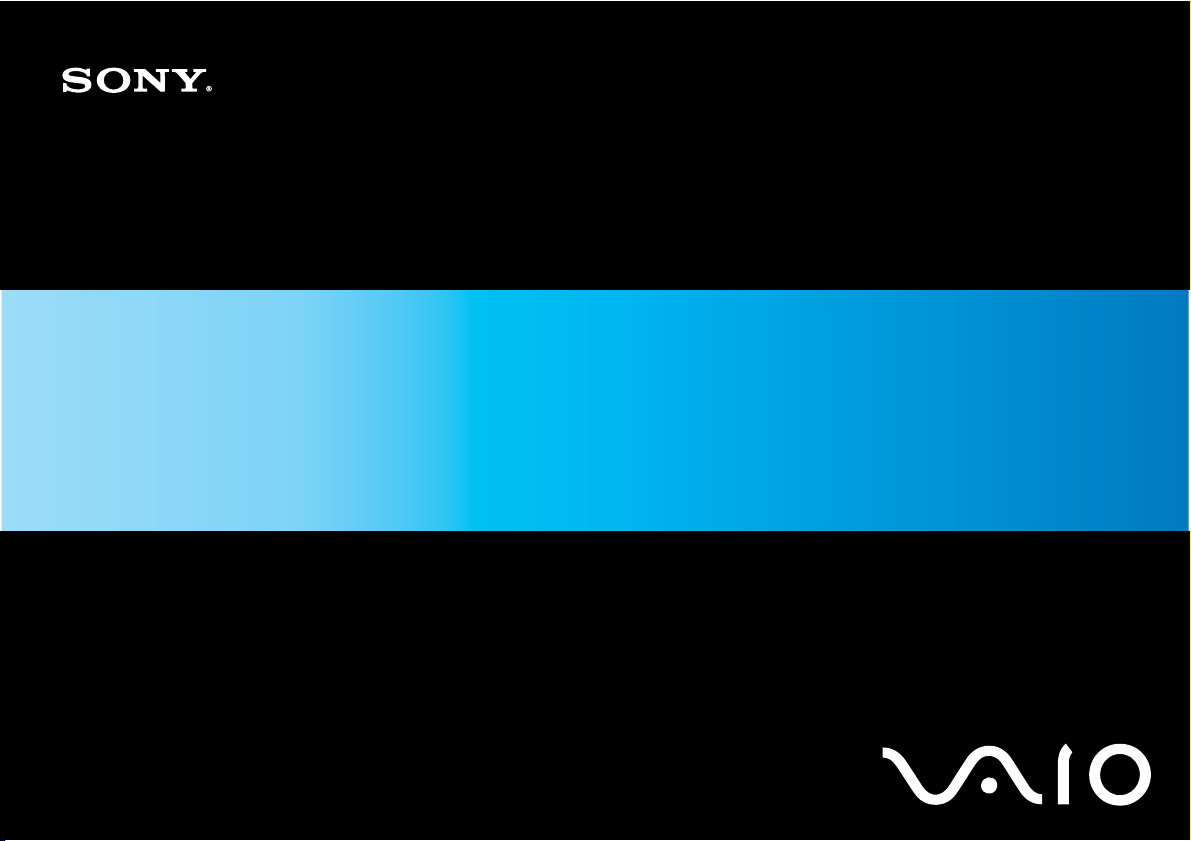
Guide de l'utilisateur
Ordinateur personnel
Série VGN-AW
N
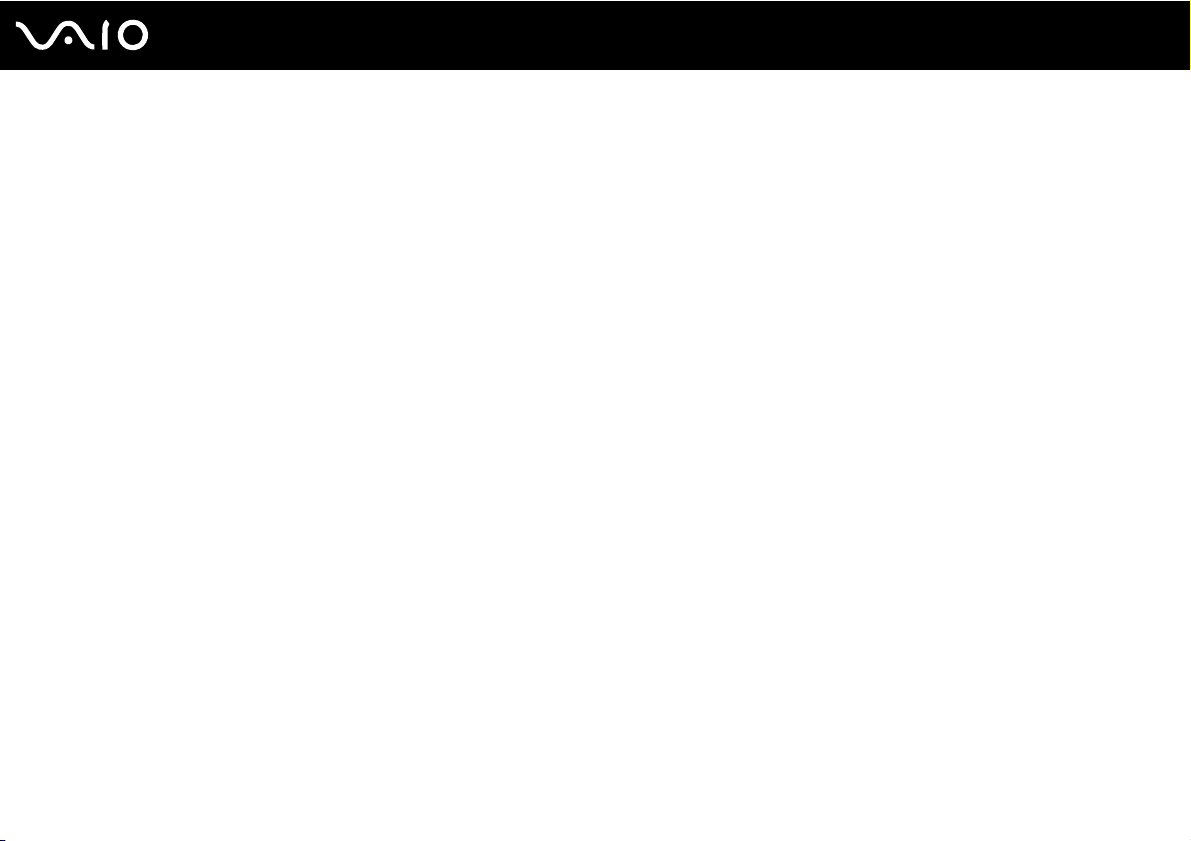
Table des matières
Avant propos ......................................................................................................................................................................6
Important......................................................................................................................................................................7
Documentation.............................................................................................................................................................8
Ergonomie..................................................................................................................................................................12
Mise en route ...................................................................................................................................................................14
Emplacement des commandes et des ports..............................................................................................................15
À propos des témoins lumineux .................................................................................................................................22
Connexion à une source d'alimentation .....................................................................................................................24
Utilisation du module batterie.....................................................................................................................................25
Mise hors tension de l'ordinateur en toute sécurité....................................................................................................33
Utilisation de votre ordinateur VAIO.................................................................................................................................34
Utilisation du clavier ...................................................................................................................................................35
Utilisation du pavé tactile ...........................................................................................................................................36
Utilisation des boutons à fonctions spéciales ............................................................................................................37
Utilisation de la caméra numérique intégrée MOTION EYE ......................................................................................39
Utilisation du lecteur de disque optique .....................................................................................................................42
Utilisation de la fonction Téléviseur ...........................................................................................................................52
Utilisation du module ExpressCard ............................................................................................................................61
Utilisation de supports Memory Stick .........................................................................................................................64
Utilisation de la carte mémoire SD.............................................................................................................................70
Utilisation de la carte mémoire CF.............................................................................................................................73
2
nN
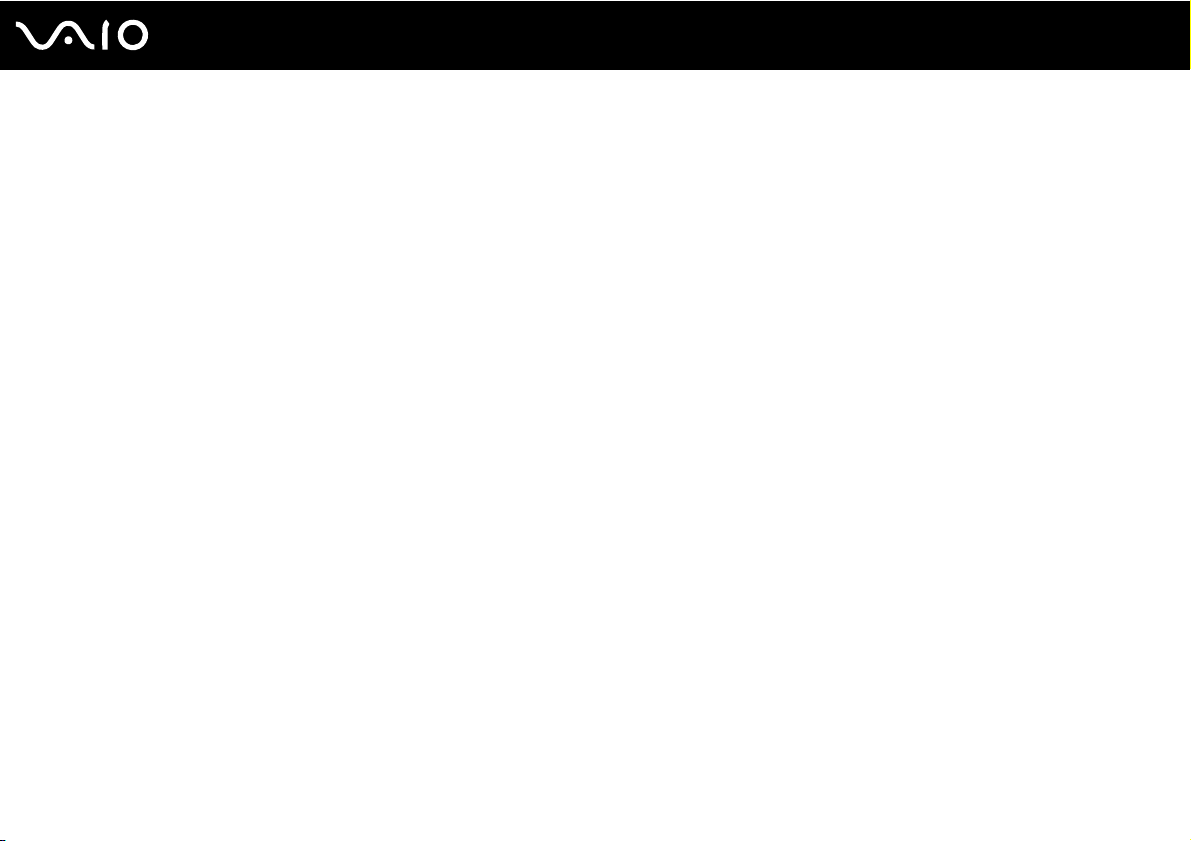
3
nN
Utilisation d'Internet....................................................................................................................................................76
Utilisation du réseau (LAN) ........................................................................................................................................78
Utilisation de la fonction LAN sans fil (WLAN) ...........................................................................................................79
Utilisation de la fonction Bluetooth.............................................................................................................................86
Utilisation de périphériques..............................................................................................................................................92
Connexion de haut-parleurs externes........................................................................................................................93
Connexion d'un écran externe ...................................................................................................................................95
Sélection du mode d'affichage .................................................................................................................................102
Utilisation de la fonction Moniteurs multiples ...........................................................................................................103
Connexion d'un microphone externe .......................................................................................................................105
Connexion d'un périphérique USB (Universal Serial Bus) .......................................................................................106
Connexion d'une imprimante ...................................................................................................................................109
Connexion d'un périphérique i.LINK ........................................................................................................................110
Personnalisation de votre ordinateur VAIO....................................................................................................................112
Configuration du mot de passe ................................................................................................................................113
Utilisation de l'authentification d'empreinte ..............................................................................................................121
Configuration de votre ordinateur avec VAIO Control Center ..................................................................................129
Utilisation des modes d'économie d'énergie............................................................................................................130
Gestion de l'alimentation avec VAIO Power Management ......................................................................................135
Configuration de votre langue avec Windows Vista Ultimate...................................................................................137
Configuration de votre modem.................................................................................................................................138
Mise à niveau de votre ordinateur VAIO ........................................................................................................................140
Ajout et suppression de mémoire ............................................................................................................................141
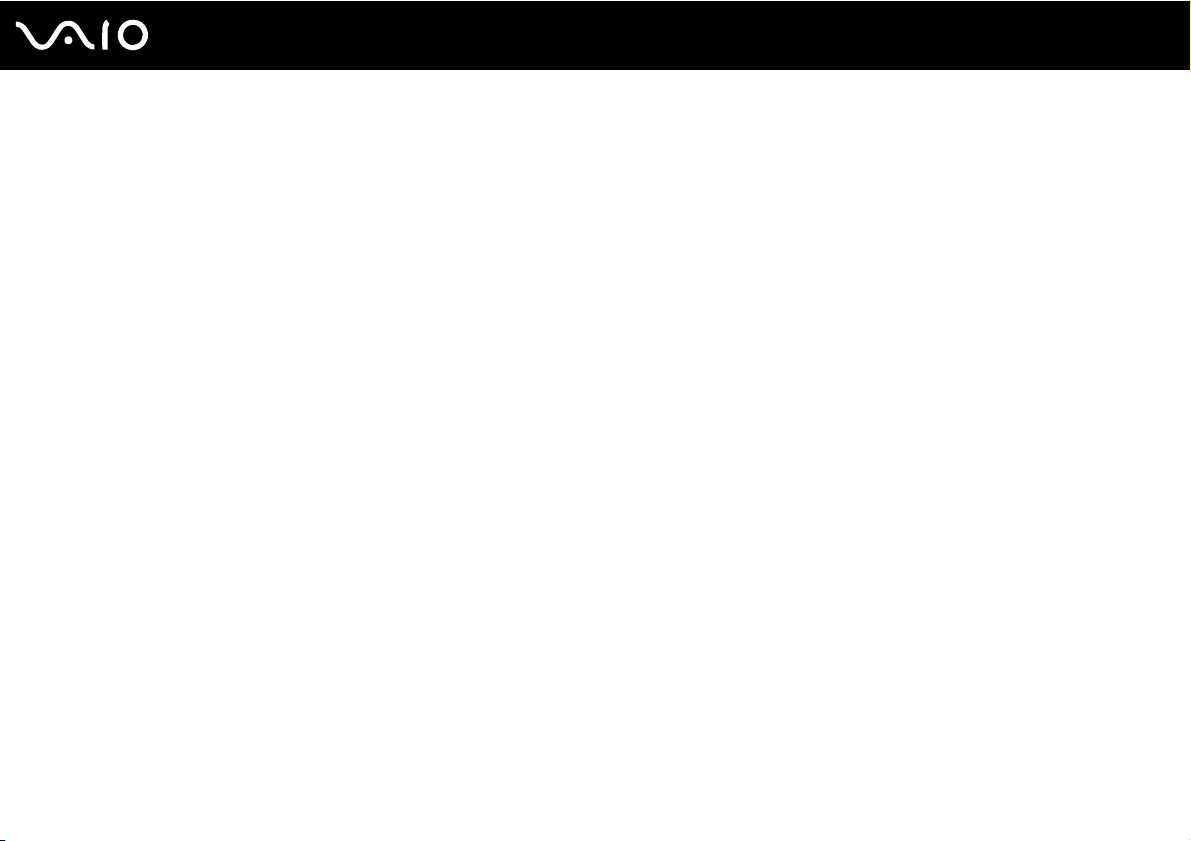
4
nN
Précautions ....................................................................................................................................................................147
Manipulation de l'écran LCD ....................................................................................................................................148
Utilisation des sources d'alimentation ......................................................................................................................149
Manipulation de votre ordinateur .............................................................................................................................150
Manipulation de la caméra numérique intégrée MOTION EYE ...............................................................................152
Manipulation des disquettes ....................................................................................................................................153
Manipulation des disques ........................................................................................................................................154
Utilisation du module batterie...................................................................................................................................155
Utilisation des écouteurs..........................................................................................................................................156
Manipulation du support Memory Stick....................................................................................................................157
Manipulation du disque dur ......................................................................................................................................158
Mise à jour de votre ordinateur ................................................................................................................................159
Dépannage.....................................................................................................................................................................160
Ordinateur ................................................................................................................................................................162
Sécurité du système ................................................................................................................................................171
Batterie.....................................................................................................................................................................172
Caméra numérique intégrée MOTION EYE.............................................................................................................174
Internet.....................................................................................................................................................................177
Réseau.....................................................................................................................................................................179
Technologie Bluetooth .............................................................................................................................................184
Disques optiques .....................................................................................................................................................189
Affichage ..................................................................................................................................................................194
Impression ...............................................................................................................................................................198
Microphone ..............................................................................................................................................................199

5
nN
Souris.......................................................................................................................................................................200
Haut-parleurs ...........................................................................................................................................................201
Pavé tactile ..............................................................................................................................................................203
Clavier......................................................................................................................................................................204
Disquettes ................................................................................................................................................................205
Audio/Vidéo..............................................................................................................................................................206
Memory Stick ...........................................................................................................................................................210
Périphériques...........................................................................................................................................................212
Formules d'assistance....................................................................................................................................................213
Informations sur l'assistance Sony...........................................................................................................................213
Marques commerciales ..................................................................................................................................................214
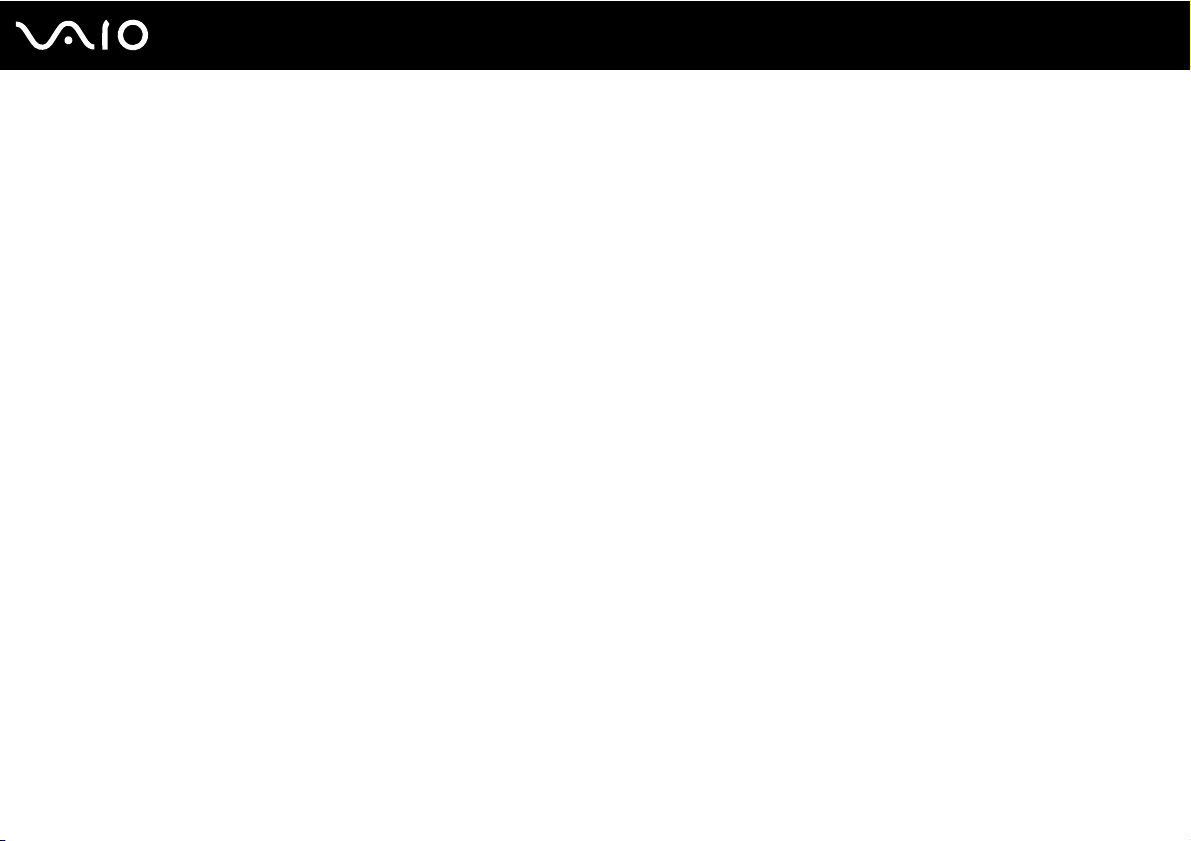
6
nN
Avant propos
Avant propos
Toutes nos félicitations pour l'achat de votre ordinateur Sony VAIO® et bienvenue dans ce Guide de l'utilisateur. Sony a combiné
son savoir-faire en matière d'audio, de vidéo, d'informatique et de communications pour mettre à votre disposition un ordinateur
personnel à la pointe de la technologie.
!
Les vues externes illustrées dans le présent manuel risquent de différer légèrement de celles de votre ordinateur.
Les informations figurant dans les manuels fournis, notamment le présent Guide de l'utilisateur, sont destinées aux utilisateurs des ordinateurs VAIO
dotés du système d'exploitation Microsoft
ordinateur dispose d'un système d'exploitation 64 bits préinstallé.
®
Windows Vista® 32 bits. Vous constaterez peut être certaines différences dans les informations si votre
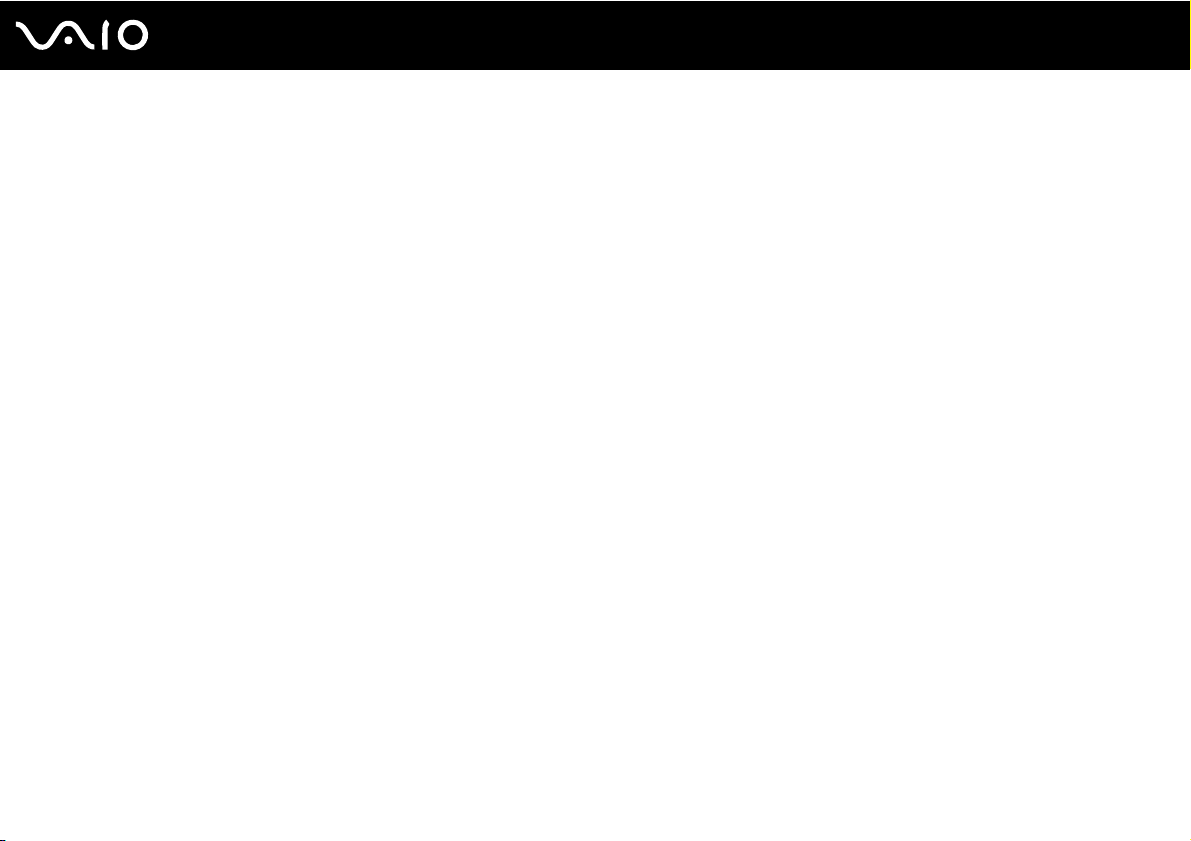
7
nN
Avant propos
Important
© 2009 Sony Corporation. Tous droits réservés.
Aucune partie du présent manuel et des logiciels qu'il décrit ne peut être reproduite, traduite ou convertie en langage machine
sans une autorisation écrite préalable.
Sony Corporation n'offre aucune garantie quant au présent manuel, aux logiciels ou aux informations qu'il contient, et exclut
toute garantie implicite d'aptitude à la commercialisation ou à un usage particulier découlant de ce manuel, des logiciels ou
d'informations de même nature. En aucun cas, Sony Corporation ne sera tenue responsable de préjudices fortuits, induits
ou spéciaux, qu'ils soient d'origine délictuelle ou contractuelle, ou qu'ils découlent directement ou indirectement du présent
manuel, des logiciels ou des informations qu'ils contiennent ou auxquelles ils font allusion.
Les symboles ™ ou ® ne sont pas repris dans ce manuel.
Sony Corporation se réserve le droit de modifier le présent manuel ou les informations qu'il contient à tout moment et sans
préavis. Les logiciels décrits dans ce manuel sont régis par un contrat de licence utilisateur distinct.
Sony Corporation ne peut être tenue responsable et n'effectuera aucune compensation pour la perte de tous les enregistrements
effectués sur votre ordinateur, sur des supports d'enregistrement externes, ou sur des périphériques d'enregistrement,
ou pour toutes les pertes applicables, y compris lorsque les enregistrements ne sont pas effectués pour diverses raisons
comme la défaillance de votre ordinateur, ou lorsque le contenu d'un enregistrement est perdu ou endommagé en raison
d'une défaillance de votre ordinateur ou d'une réparation apportées à votre ordinateur. Sony Corporation ne restaurera ni
ne répliquera les enregistrements de contenu effectués sur votre ordinateur, sur des supports d'enregistrement externes, ou
sur des périphériques d'enregistrement, quelles que soient les circonstances.
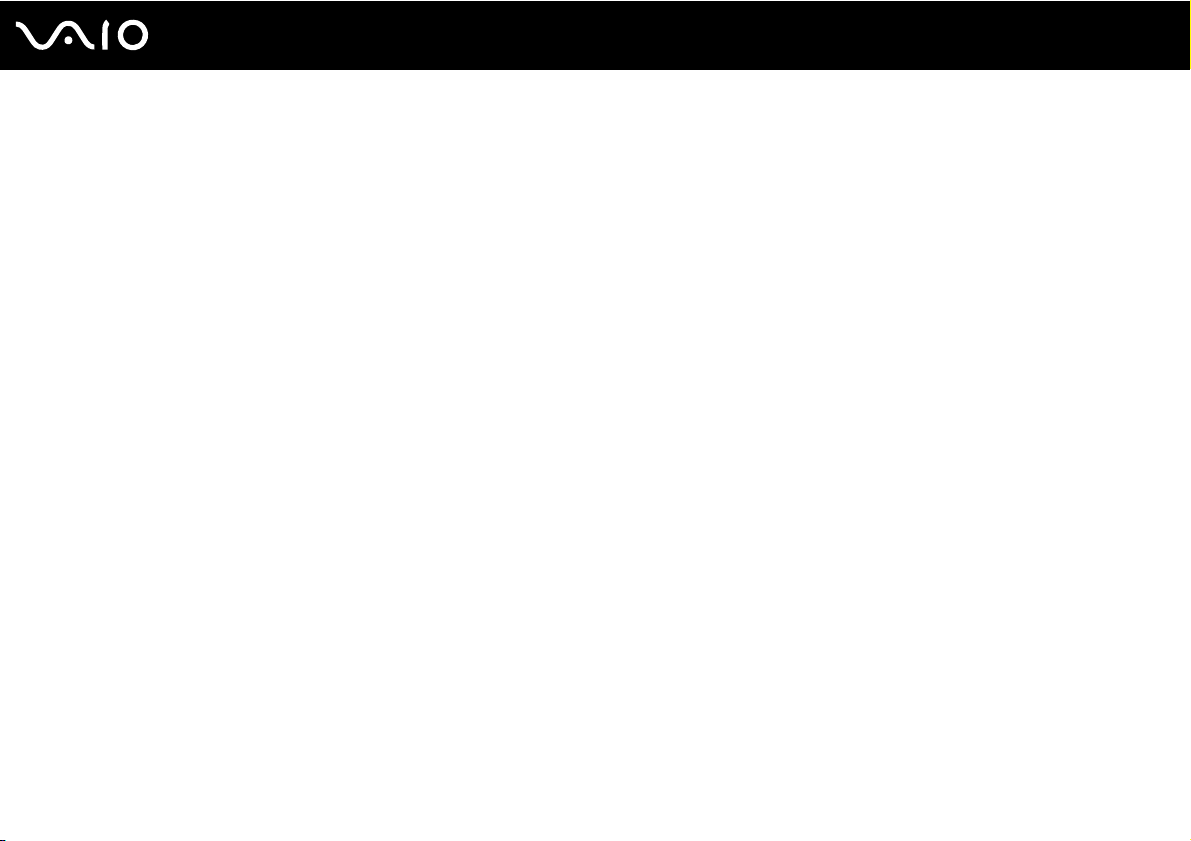
8
nN
Avant propos
Documentation
La documentation est fournie sous forme imprimée et électronique accessible sur votre ordinateur VAIO.
Documentation papier
❑ Guide de démarrage rapide — Décrit les différentes étapes de préparation, depuis le déballage de votre ordinateur
VAIO jusqu'à sa mise en route.
❑ Guide de dépannage et de réinstallation — Contient les solutions aux problèmes différents de ceux que vous rencontrez
lors d'une utilisation courante.
❑ Réglementations, Garantie, EULA et Service d'assistance — Contient des informations sur les conditions de garantie
Sony, les réglementations de sécurité, les règlements relatifs aux modems, les réglementations Technologie LAN sans
fil, les règlements Technologie WAN sans fil, Les réglementations Bluetooth
et les services de support Sony.
®
, le contrat de licence logiciel utilisateur final
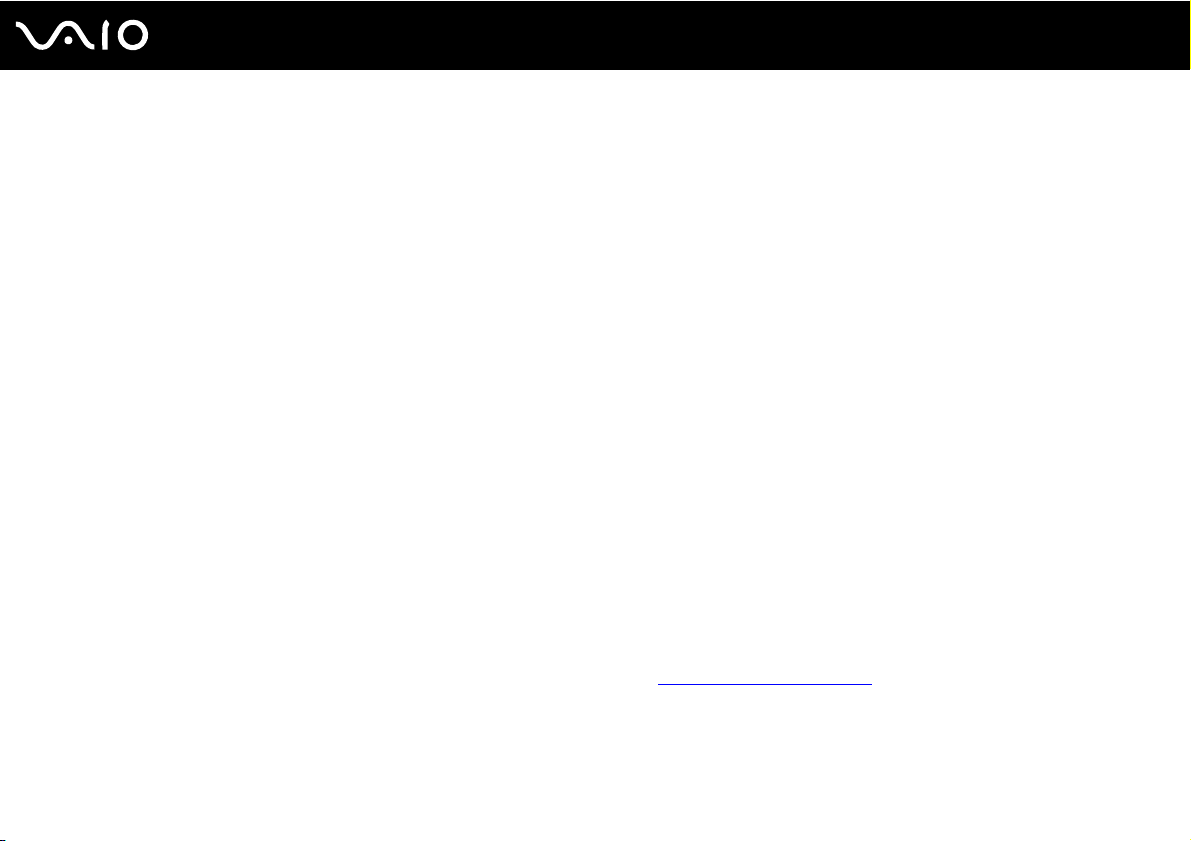
9
nN
Avant propos
Documentation non imprimée
❑ Guide de l'utilisateur (le présent manuel) — Décrit les fonctionnalités de votre ordinateur. Il contient également des
informations pour la résolution des problèmes les plus courants. Le Guide de l'utilisateur est fourni au format PDF pour
faciliter les recherches et l'impression.
Pour afficher ce guide à l'écran :
1 Double-cliquez sur l'icône Me&My VAIO sur le Bureau.
2 Cliquez sur Menu, Me&My VAIO, J'ai besoin d'aide (I Need Help) et Guide de l'utilisateur VAIO (VAIO User Guide).
3 Ouvrez le dossier correspondant à votre langue.
4 Sélectionnez le guide que vous souhaitez lire.
Vous pouvez parcourir manuellement les guides de l'utilisateur en accédant à Ordinateur > VAIO (C:) (votre disque C) > Documentation > Documentation
et en ouvrant le dossier correspondant à votre langue.
Pour accéder aux sites Web décrits dans ce manuel en cliquant sur leurs adresses URL respectives commençant par http://, votre ordinateur doit être
connecté à Internet.
❑ Caractéristiques — Les caractéristiques en ligne décrivent les configurations matérielle et logicielle de votre ordinateur
VAIO.
Pour afficher les caractéristiques en ligne :
1 Connectez-vous à Internet.
2 Visitez le site Web d'assistance en ligne de Sony à l'adresse http://www.vaio-link.com
.
Il se peut que la documentation des accessoires fournis se trouve sur un disque distinct.
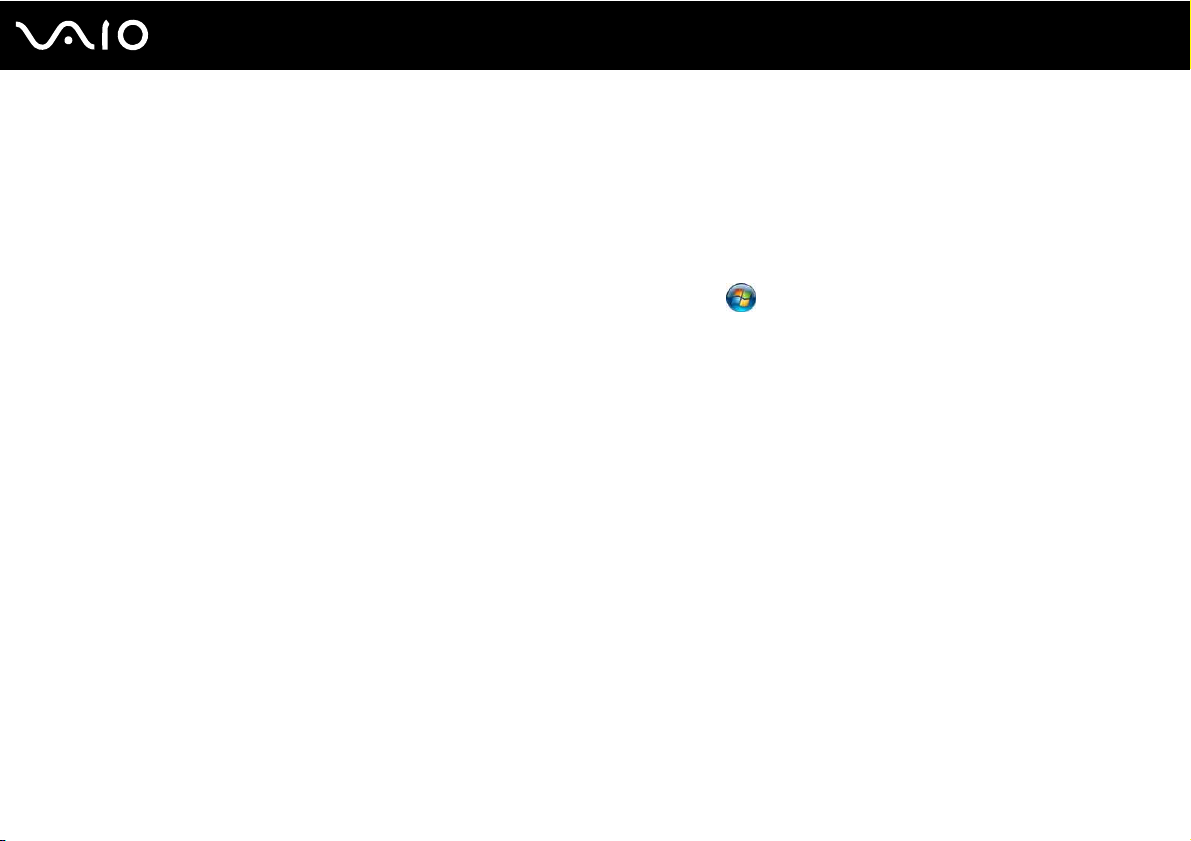
10
nN
Avant propos
Aide et support Windows
La fonction Aide et support Windows constitue une source complète de conseils, didacticiels et d'exemples qui vous aident
à utiliser votre ordinateur.
Utilisez la fonction de recherche, l'index ou le sommaire pour afficher toutes les ressources d'aide Windows, y compris les
informations en ligne.
Pour accéder au Centre d'Aide et support Windows, cliquez sur Démarrer et Aide et support. Ou accédez au centre
Aide et support Windows en maintenant enfoncée la touche Microsoft Windows et en appuyant sur F1.
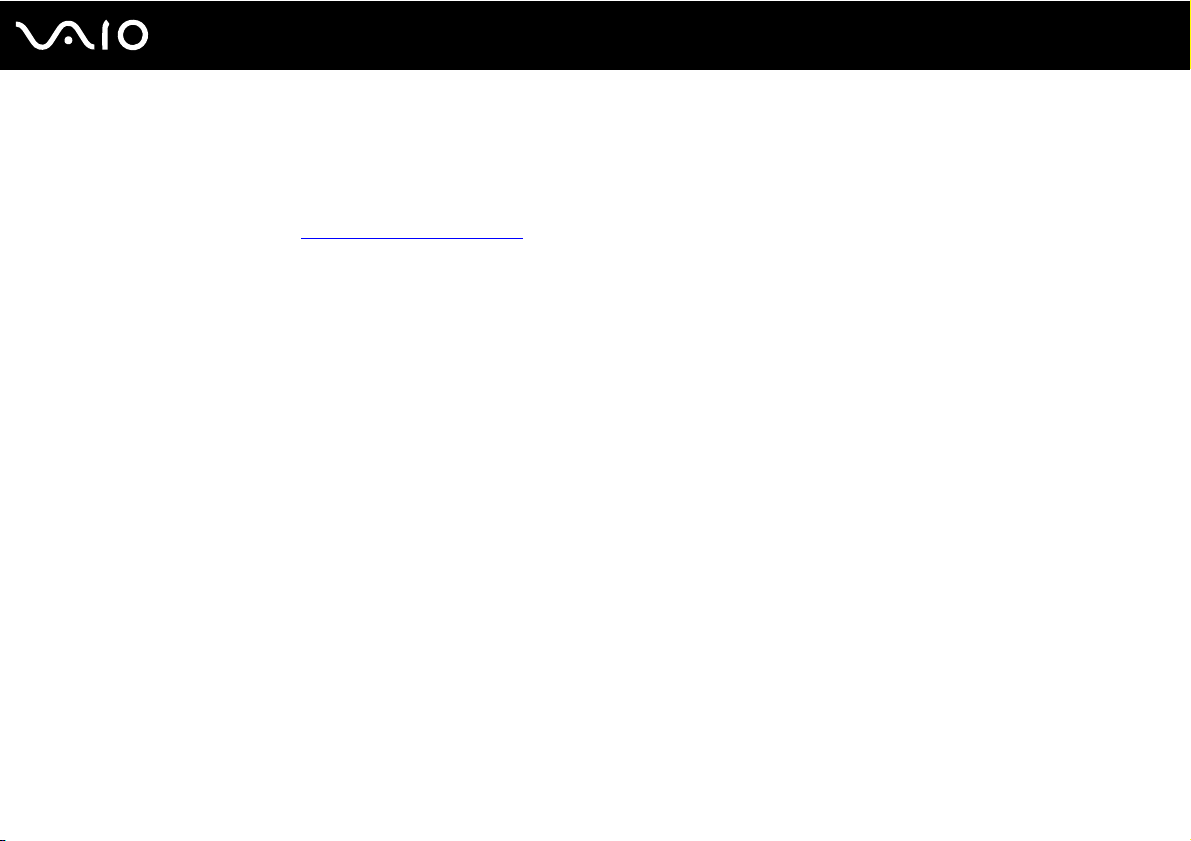
11
nN
Avant propos
Sources supplémentaires
❑ Consultez les fichiers d'aide fournis avec les logiciels que vous utilisez pour obtenir des informations détaillées sur les
fonctionnalités et le dépannage.
❑ Rendez-vous sur le site http://www.club-vaio.com
préférés.
pour consulter les didacticiels en ligne relatifs à vos logiciels VAIO
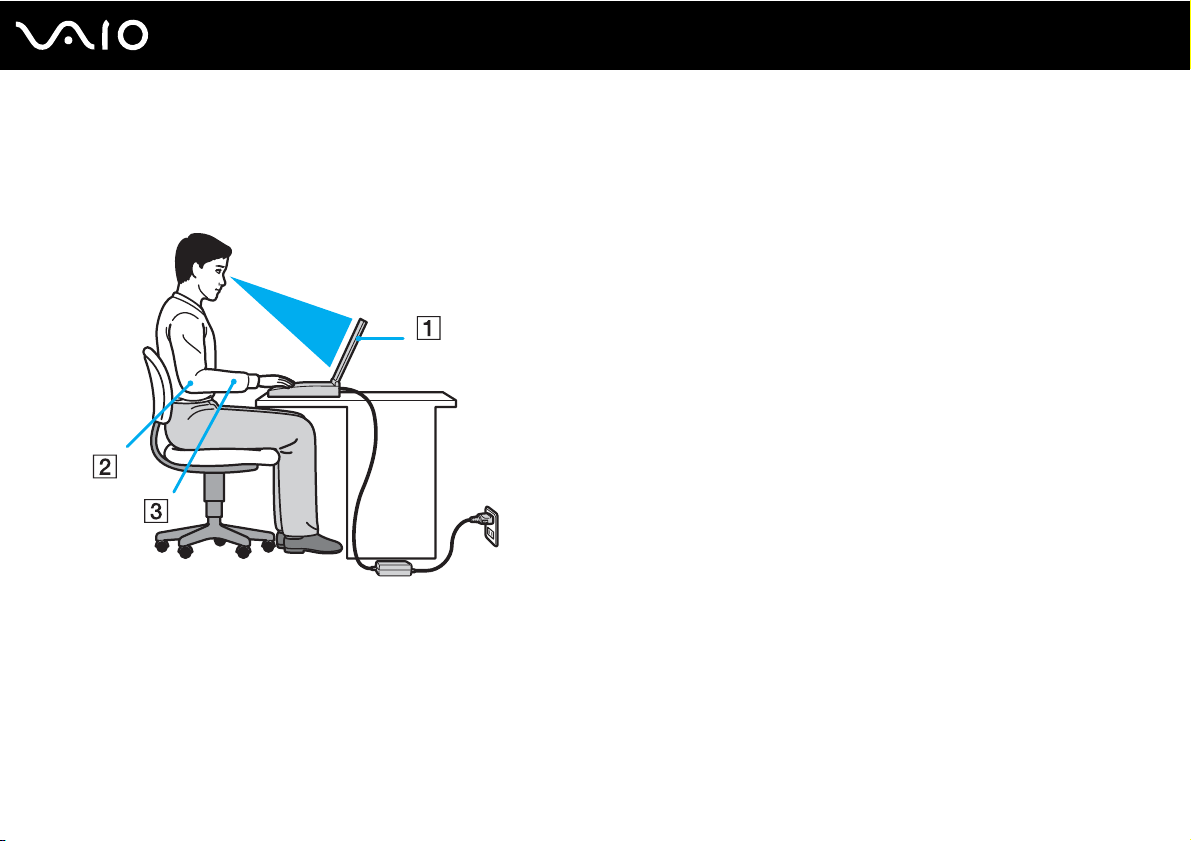
nN
Avant propos
Ergonomie
Vous serez amené à utiliser votre ordinateur dans divers types d'environnement. Dans la mesure du possible, essayez
d'observer les règles suivantes, aussi bien dans votre environnement de travail habituel que lors de vos déplacements :
12
❑ Emplacement de l'ordinateur – Veillez à placer l'ordinateur bien en face de vous pour travailler (1). Lorsque vous utilisez
le clavier, le pavé tactile ou une souris externe, maintenez vos avant-bras à l'horizontale (2) et vos poignets dans une
position neutre et confortable (3). Laissez vos bras le long du corps. Effectuez des pauses régulières lorsque vous utilisez
votre ordinateur. Une utilisation excessive de l'ordinateur peut fatiguer les yeux et provoquer la contraction des muscles
et des tendons.
❑ Mobilier et position du corps – Installez-vous sur un siège muni d'un bon dossier. Réglez le niveau du siège de sorte
que vos pieds reposent bien à plat sur le sol. Pour un meilleur confort, utilisez un repose-pied. Asseyez-vous de façon
détendue, tenez-vous droit et évitez de vous courber vers l'avant ou de vous incliner excessivement vers l'arrière.
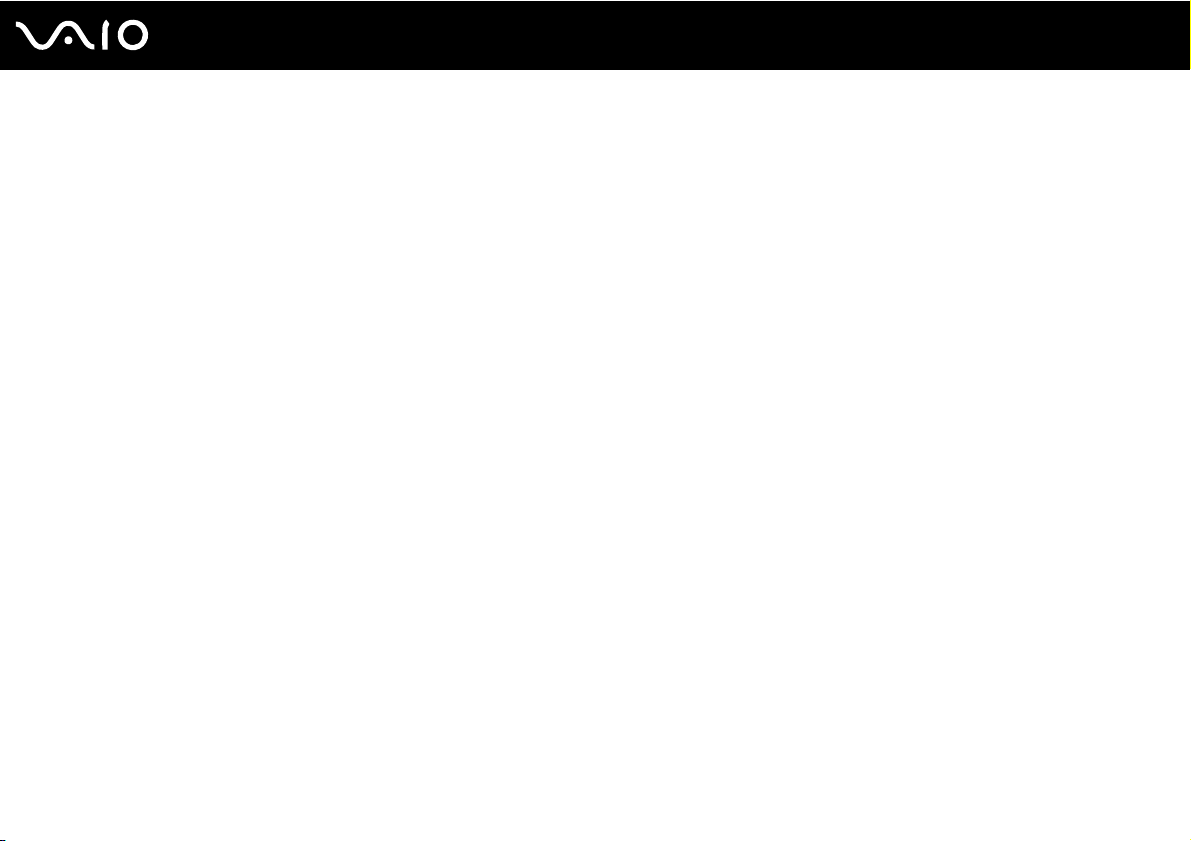
13
nN
Avant propos
❑ Inclinaison de l'écran – Modifiez l'inclinaison de l'écran jusqu'à ce que vous trouviez la position qui vous convient le
mieux. Une orientation optimale de l'écran réduit la fatigue oculaire et musculaire. N'oubliez pas de régler également le
niveau de luminosité de votre écran.
❑ Éclairage – Choisissez un emplacement où les fenêtres et l'éclairage ne produisent pas de reflets sur l'écran. Utilisez un
éclairage indirect pour éviter la formation de points lumineux sur l'écran. Vous travaillerez plus confortablement et plus
vite sous un bon éclairage.
❑ Positionnement d'un écran externe – Un écran externe doit être placé à une distance confortable pour les yeux.
Assurez-vous que l'écran se trouve au niveau des yeux ou légèrement en dessous lorsque vous êtes assis devant le
moniteur.
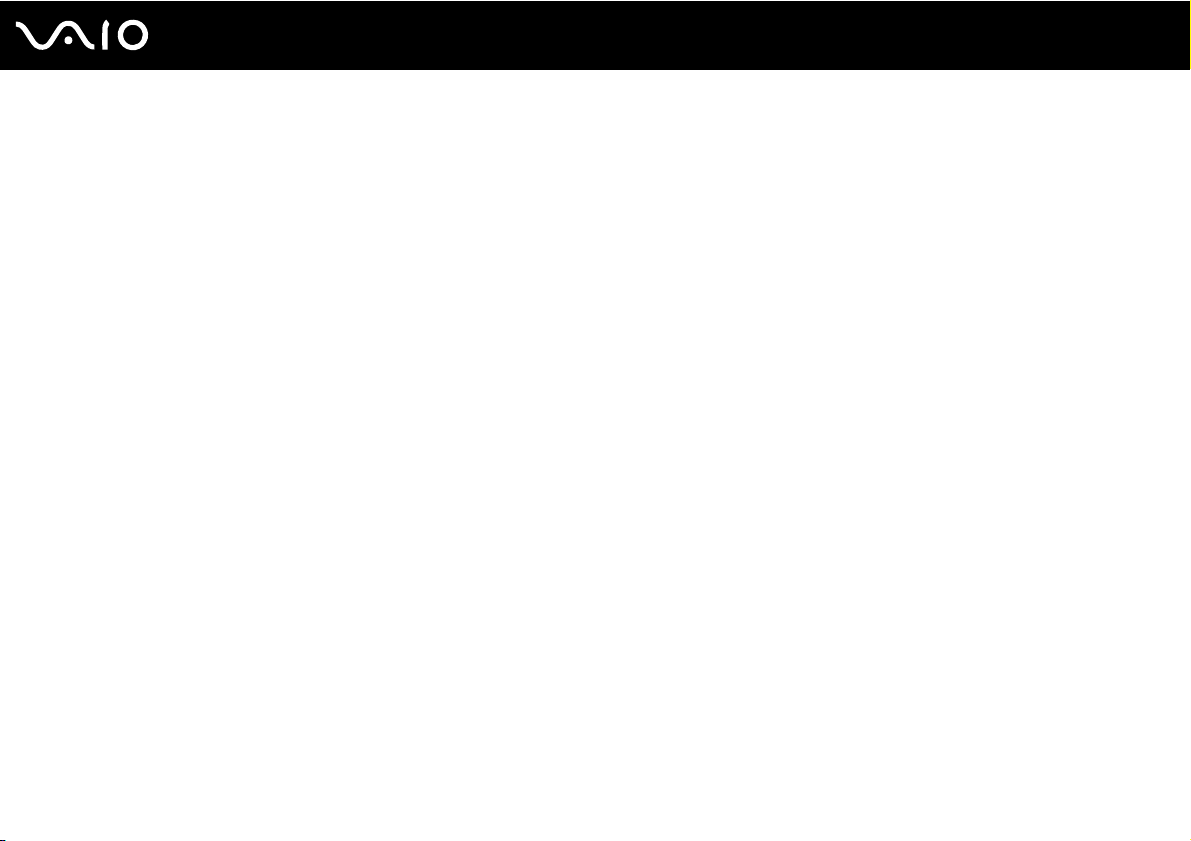
Mise en route
Cette section explique comment commencer à utiliser votre ordinateur VAIO.
❑ Emplacement des commandes et des ports (à la page 15)
❑ À propos des témoins lumineux (à la page 22)
❑ Connexion à une source d'alimentation (à la page 24)
❑ Utilisation du module batterie (à la page 25)
❑ Mise hors tension de l'ordinateur en toute sécurité (à la page 33)
14
nN
Mise en route
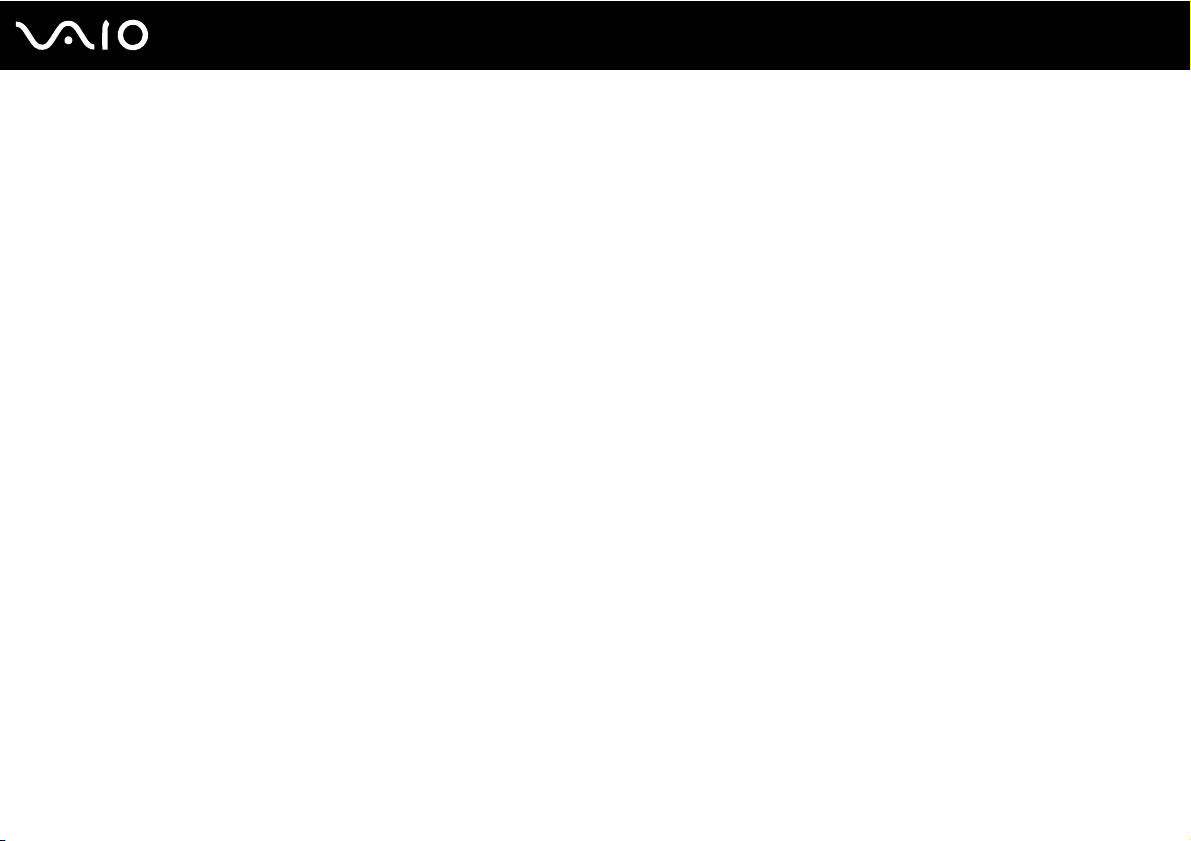
Mise en route
Emplacement des commandes et des ports
Prenez quelques minutes pour identifier les commandes et les ports illustrés dans les pages suivantes.
!
Du fait des différences de spécifications, il se peut que l'aspect de votre ordinateur diffère de ceux représentés dans ce manuel. L'apparence peut aussi
varier d'un pays ou d'une région à l'autre.
15
nN
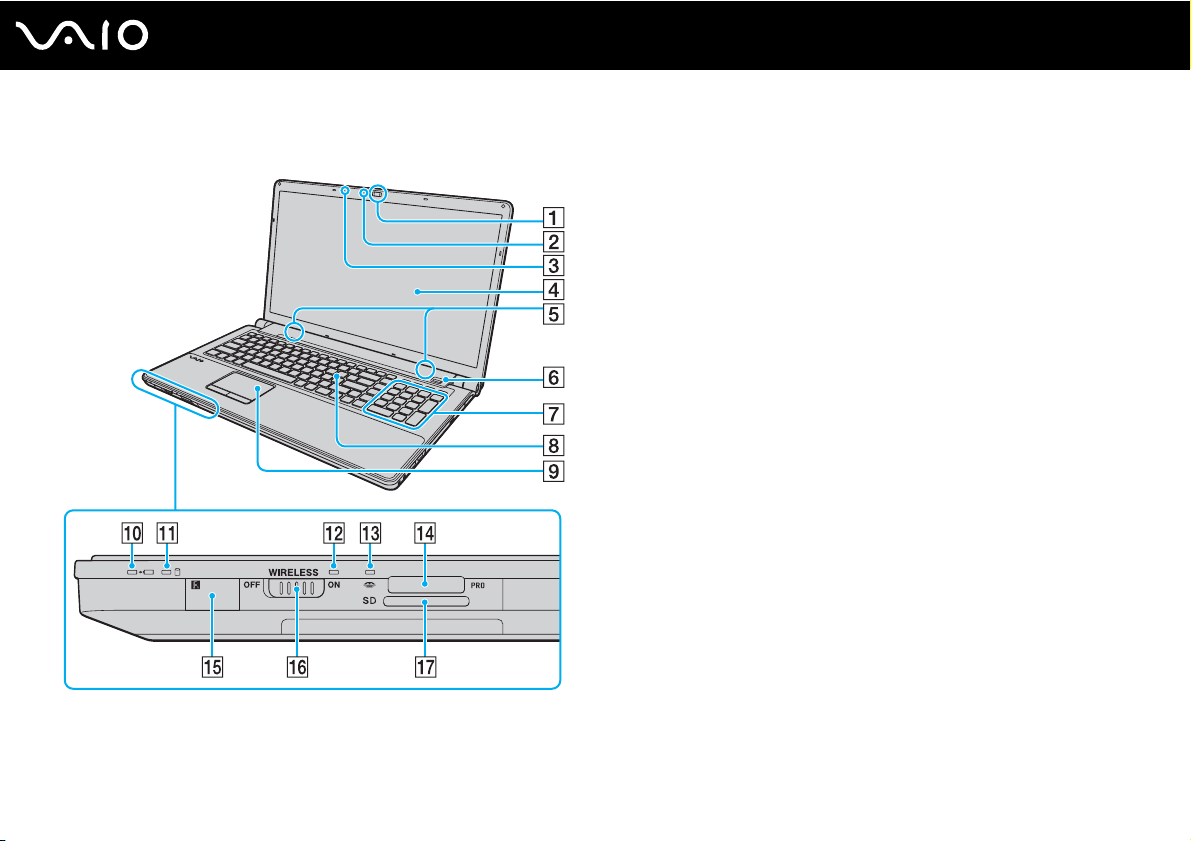
Avant
A Caméra MOTION EYE intégrée (à la page 39)
B Témoin de la caméra numérique intégrée MOTION EYE (à la page 22)
C Microphone intégré (monophonique)
Mise en route
D Écran LCD (à la page 148)
E Haut-parleurs intégrés (stéréo)
F Capteur d'empreinte
*1
(à la page 121)
G Pavé numérique
Permet de saisir des nombres et d'effectuer des calculs de base.
H Clavier (à la page 35)
I Pavé tactile (à la page 36)
J Indicateur de charge (à la page 22)
K Témoin du disque dur
*2
/lecteur de disque optique (à la page 22)
L Témoin WIRELESS (à la page 22)
M Témoin d'accès au support (à la page 22)
N Emplacement du support Memory Stick
O Capteur infrarouge
Dirigez la télécommande fournie vers ce capteur pour la faire
fonctionner.
*1
*3
(à la page 64)
P Commutateur WIRELESS (à la page 79)
Q Emplacement de carte mémoire SD (à la page 70)
*1
Sur des modèles sélectionnés uniquement.
*2
La configuration du périphérique de stockage de votre ordinateur peut inclure
un lecteur intégré de stockage de mémoire flash selon le modèle choisi.
Reportez-vous aux caractéristiques en ligne pour en savoir plus sur votre
configuration.
*3
Votre ordinateur prend en charge les supports Memory Stick standard et les
supports Memory Stick Duo.
16
nN
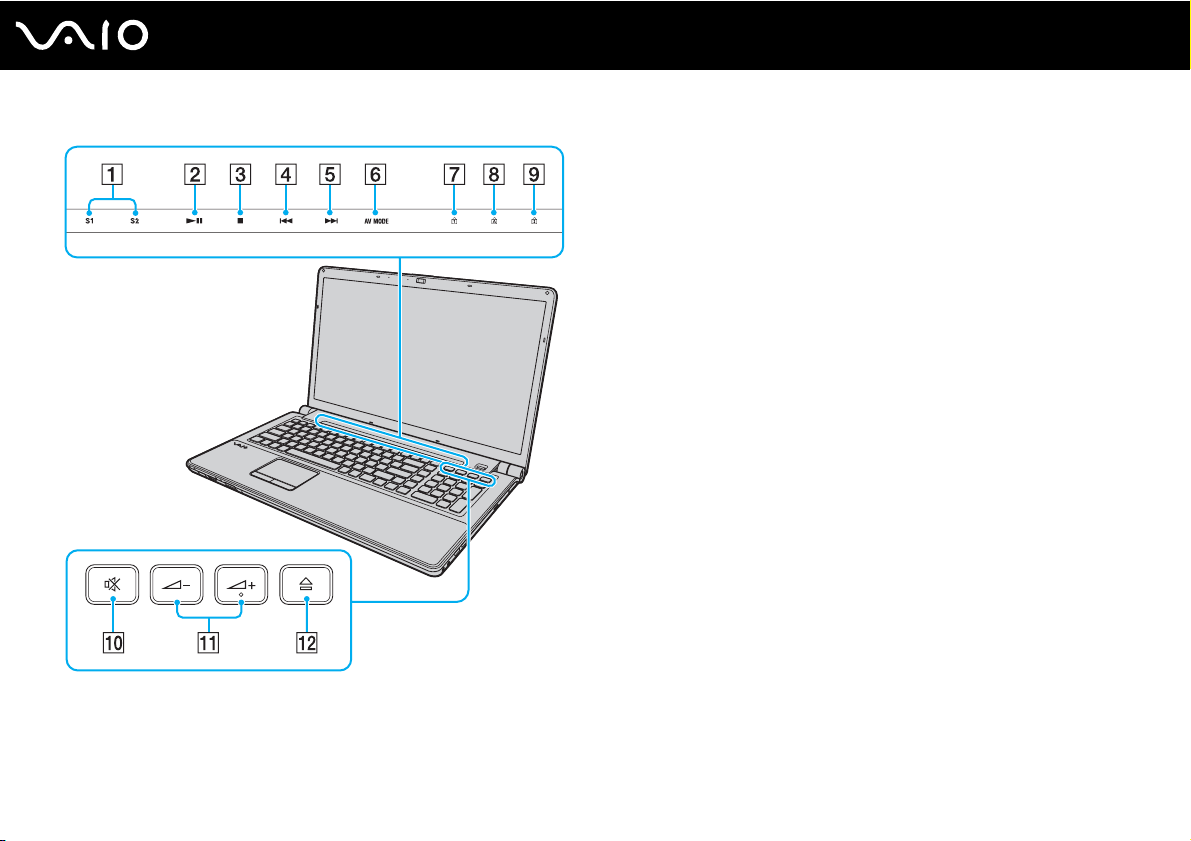
17
nN
Mise en route
Boutons S1/S2 (à la page 37)
A
B Bouton Lecture/Pause (à la page 37)
C Bouton Arrêter (à la page 37)
D Bouton de piste précédente (à la page 37)
E Bouton de piste suivante (à la page 37)
F Bouton AV M O D E (à la page 37)
G Témoin de la fonction Verrouillage du pavé numérique
(à la page 22)
H Témoin de la fonction Verr Maj (à la page 22)
I Témoin de la fonction Verrouillage du défilement (à la page 22)
J Bouton « muet » (à la page 38)
K Boutons de réglage du volume (à la page 38)
L Touche d'éjection du disque (à la page 38), (à la page 42)
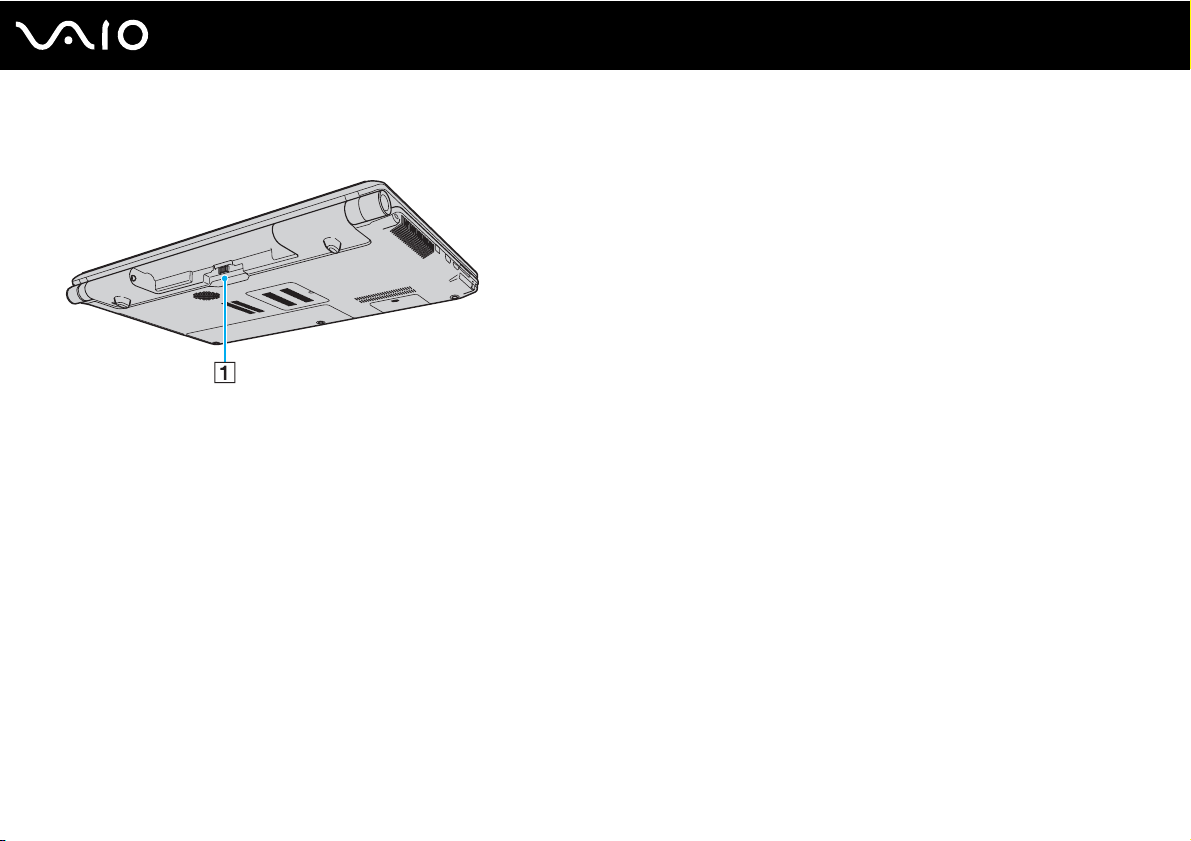
Arrière
A Connecteur de la batterie (à la page 25)
18
nN
Mise en route
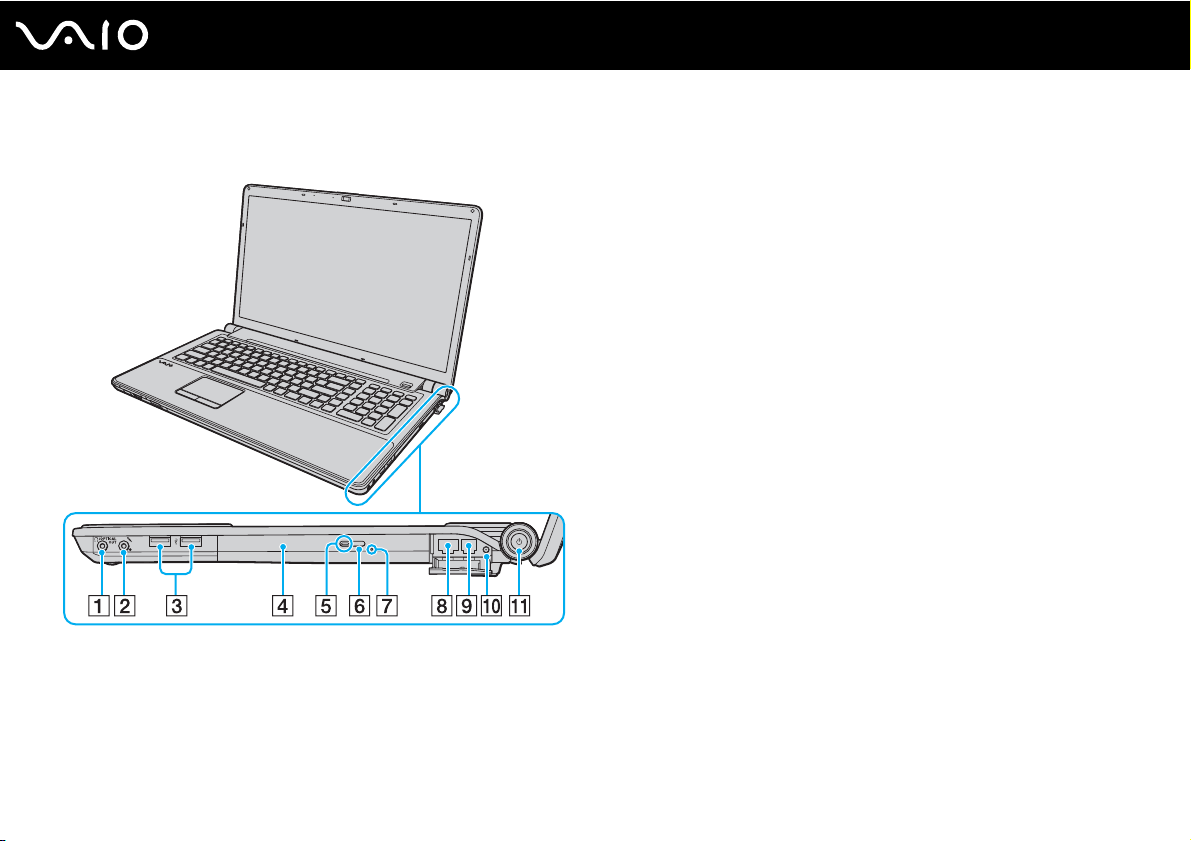
Droite
nN
Mise en route
A Prise casque/OPTICAL OUT (à la page 93)
(fréquences d'échantillonnage de sortie optique :
44,1 KHz/48,0 KHz/96,0 KHz)
B Prise microphone (à la page 105)
C Ports Hi-Speed USB (USB 2.0)
D Lecteur de disque optique (à la page 42)
E Témoin du lecteur de disque optique (à la page 22)
F Touche d'éjection de secours (à la page 42)
G Orifice d'éjection manuelle (à la page 189)
H Port réseau (Ethernet) (à la page 78)
I Port modem (à la page 76)
J Port d'entrée VHF/UHF
*2
K Bouton d'alimentation/Indicateur d'alimentation (à la page 22)
*1
Prennent en charge les vitesses faible, moyenne et rapide.
*2
Sur des modèles sélectionnés uniquement.
*1
(à la page 106)
(à la page 52)
19
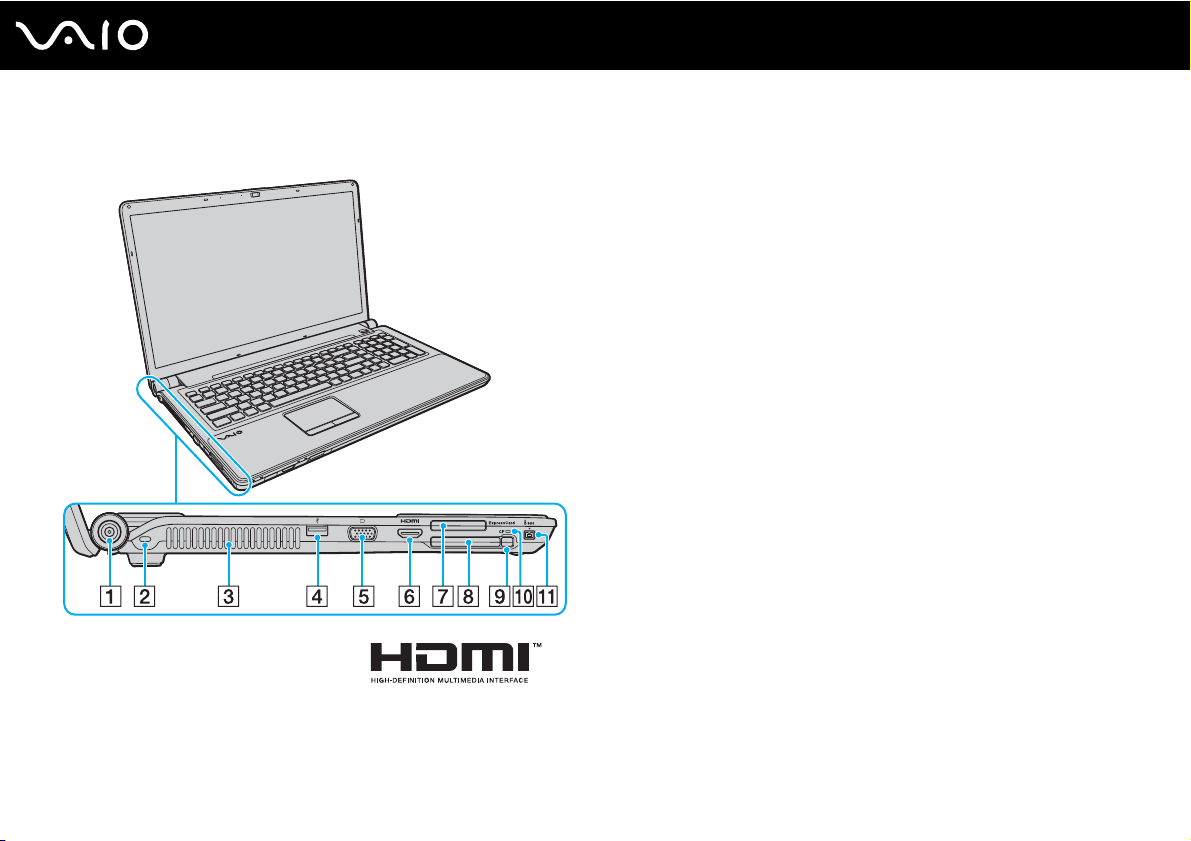
Gauche
Mise en route
A Port DC IN (à la page 24)
B Emplacement de sécurité
C Orifice d'aération
D Port Hi-Speed USB (USB 2.0)
*1
(à la page 106)
E Port moniteur (à la page 96)
F Port de sortie HDMI (à la page 96)
G Emplacement ExpressCard/34 (à la page 61)
H Emplacement pour carte mémoire CF (CompactFlash)
(à la page 73)
I Bouton de déverrouillage de carte mémoire CF
J Témoin de carte mémoire CF
*2
(à la page 22)
*2
(à la page 73)
K Port i.LINK 4 broches (S400) (à la page 110)
*1
Prend en charge les vitesses faible, moyenne et rapide.
*2
Sur des modèles sélectionnés uniquement.
20
nN
*2
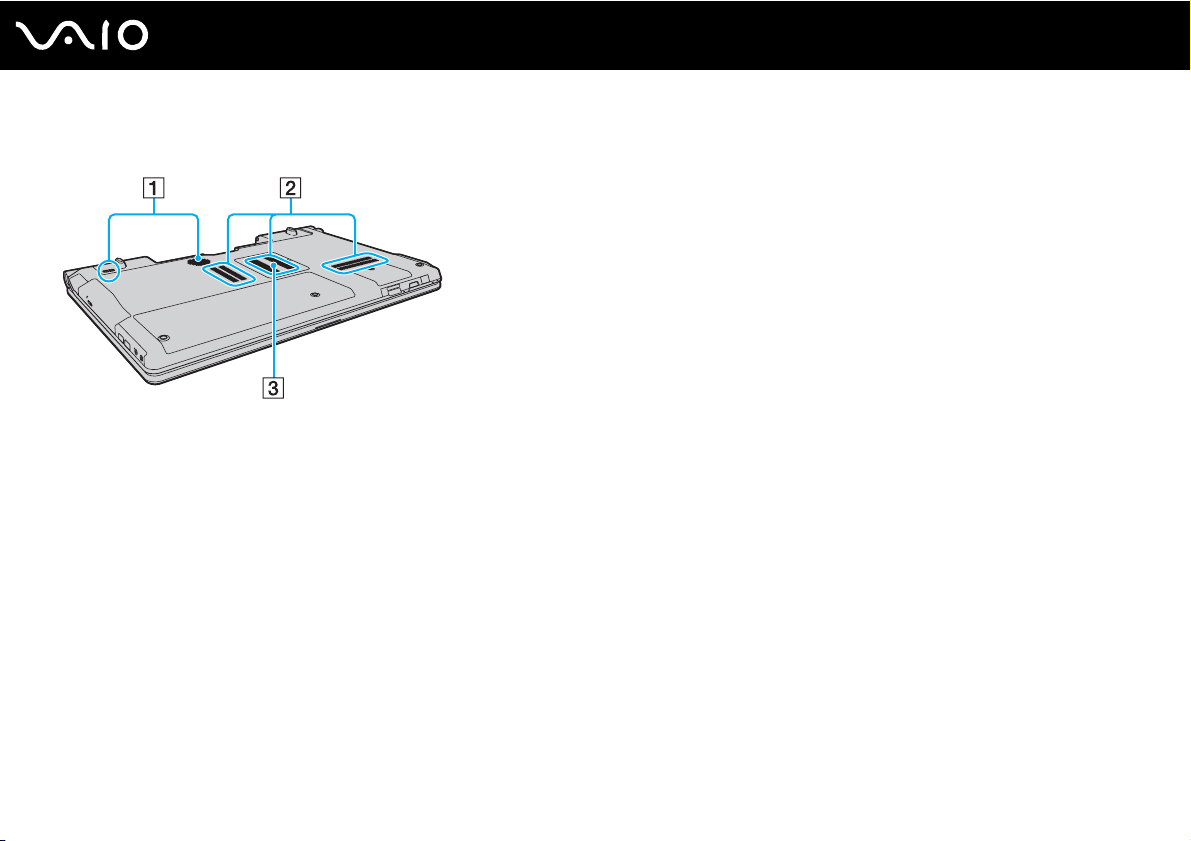
Dessous
21
nN
Mise en route
A Haut-parleurs subwoofer pour les basses fréquences
B Orifices d'aération
C Cache du compartiment du module de mémoire (à la page 141)
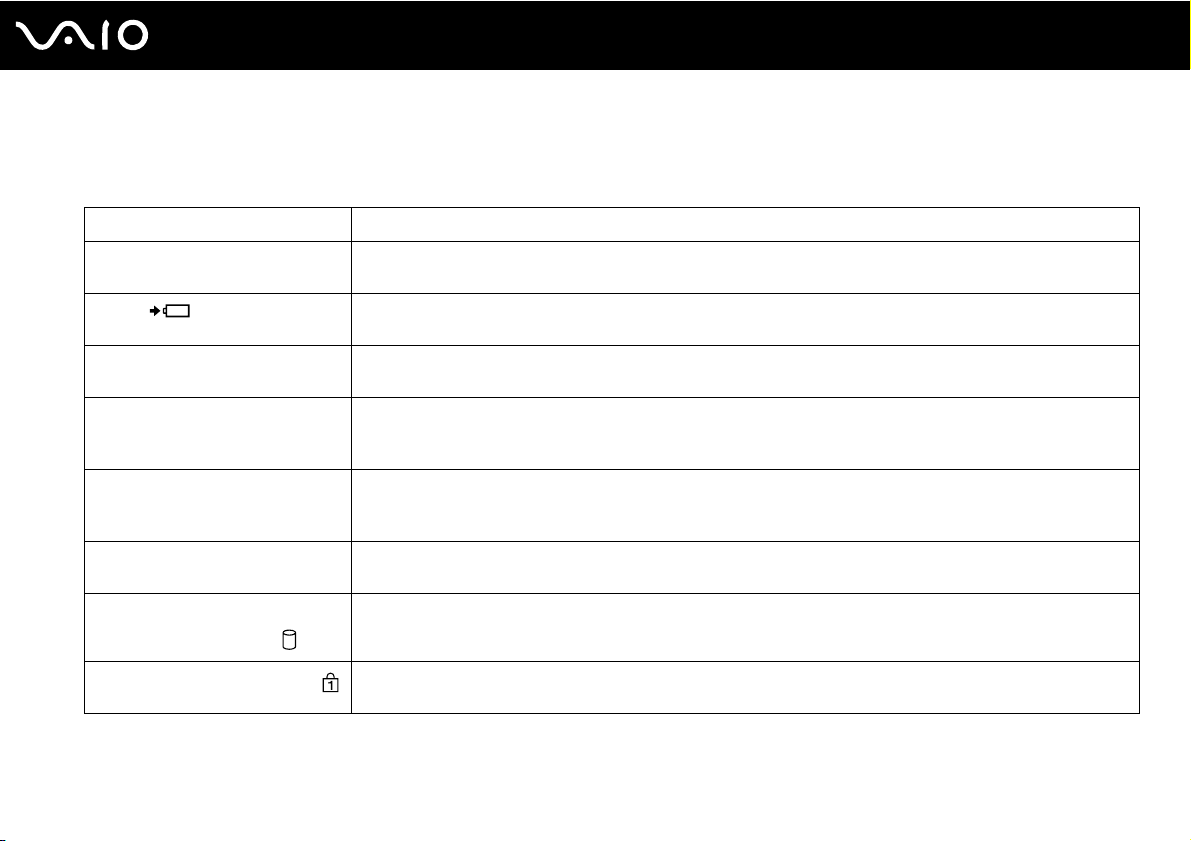
À propos des témoins lumineux
Votre ordinateur est équipé des témoins lumineux décrits ci-après :
Témoin Fonctions
Alimentation 1 S'allume en vert lorsque l'ordinateur est sous tension, clignote lentement en orange lorsque l'ordinateur est en
mode veille, et s'éteint lorsque l'ordinateur est en mode hors tension ou veille prolongée.
Charge
Caméra numérique intégrée
MOTION EYE
Accès au support S'allume lorsque des données sont lues ou écrites sur une carte mémoire. (N'activez pas le mode veille ou ne
Carte mémoire CF
Lecteur de disque optique S'allume lorsque le lecteur lit ou écrit des données. Le témoin est éteint lorsque le support de disque optique
Disque dur
Lecteur de disque optique
Verrouillage du pavé numérique
*1
*2
/
S'allume lorsque le module batterie est en charge. Pour plus d'informations, reportez-vous à la section
Chargement du module batterie (à la page 28).
S’allume lorsque la caméra numérique intégrée MOTION EYE est utilisée.
mettez pas l'ordinateur hors tension lorsque ce témoin est allumé.) Le témoin est éteint lorsque la carte mémoire
n'est pas utilisée.
S'allume lorsque des données sont lues ou écrites sur une carte mémoire CF. (N'activez pas le mode veille ou
ne mettez pas l'ordinateur hors tension lorsque ce témoin est allumé.) Le témoin est éteint lorsque la carte
mémoire CF n'est pas utilisée.
n'est pas utilisé.
S'allume lorsque le lecteur lit ou écrit des données. N'activez pas le mode veille ou ne mettez pas l'ordinateur
hors tension lorsque ce témoin est allumé.
Appuyez sur la touche Num Lk pour activer le pavé numérique. Appuyez une seconde fois sur la touche pour
désactiver le pavé numérique. Lorsque le pavé numérique est désactivé, le témoin est éteint.
22
nN
Mise en route
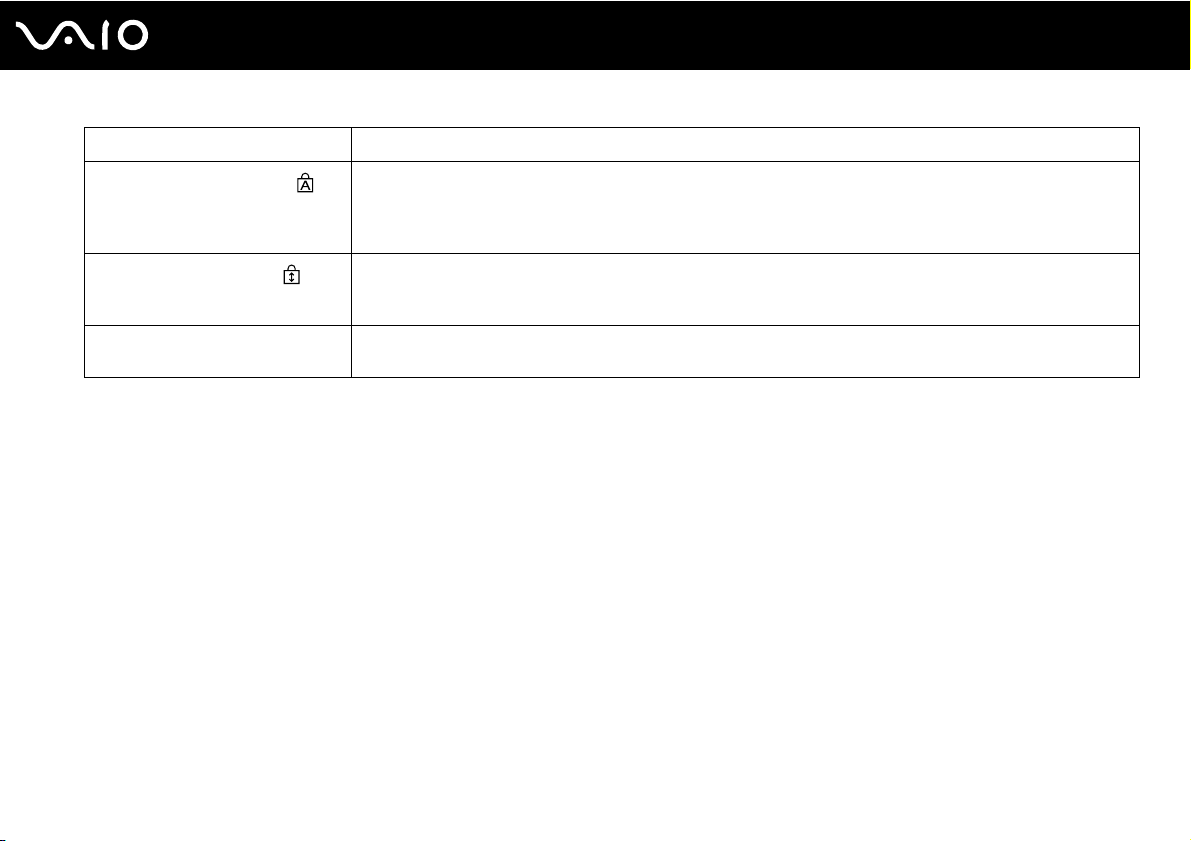
Témoin Fonctions
Verrouillage des majuscules
Verrouillage du défilement
WIRELESS S'allume lorsque le commutateur WIRELESS est activé, à condition qu'une ou plusieurs fonctions sans fil soient
*1
Sur des modèles sélectionnés uniquement.
*2
La configuration du périphérique de stockage de votre ordinateur peut inclure un lecteur intégré de stockage de mémoire flash selon le modèle choisi. Reportez-vous
aux caractéristiques en ligne pour en savoir plus sur votre configuration.
Appuyez sur la touche Caps Lock pour saisir des lettres majuscules. Les lettres s'inscrivent en minuscules si
vous appuyez sur la touche Shift alors que le témoin est allumé. Appuyez sur la touche une seconde fois pour
éteindre le témoin. La saisie normale reprend lorsque le témoin de la fonction Verrouillage des majuscules est
éteint.
Appuyez sur les touches Fn+Scr Lk pour modifier la façon dont vous faites défiler l'affichage. Le défilement
normal reprend lorsque le témoin Verrouillage du défilement est éteint. La touche Scr Lk fonctionne différemment
selon le programme utilisé et ne fonctionne pas avec tous les programmes.
activées dans la fenêtre VAIO Smart Network.
23
nN
Mise en route
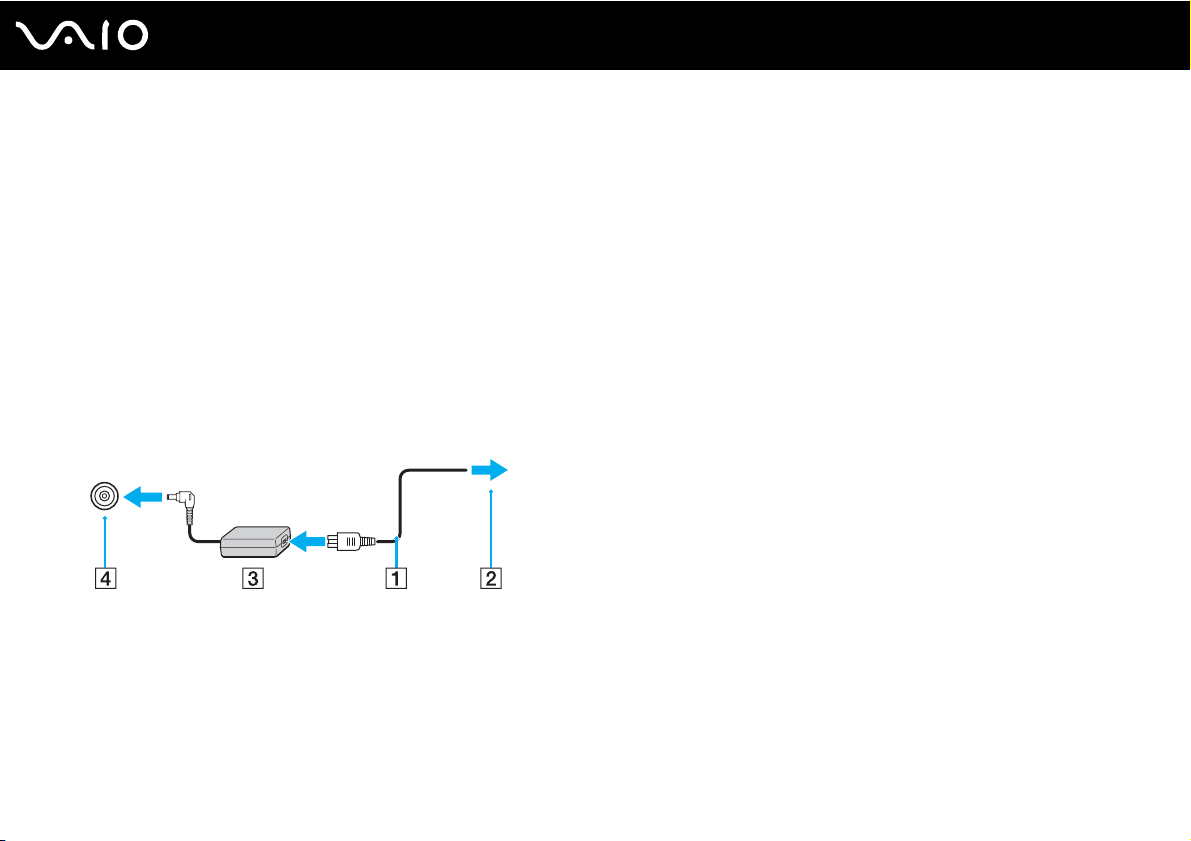
nN
Mise en route
Connexion à une source d'alimentation
Pour alimenter votre ordinateur, vous pouvez utiliser soit un adaptateur secteur, soit un module batterie rechargeable.
Utilisation de l'adaptateur secteur
Utilisez uniquement l'adaptateur secteur fourni avec votre ordinateur.
Pour utiliser l'adaptateur secteur
1 Branchez l'une des extrémités du cordon d'alimentation (1) sur l'adaptateur secteur (3).
2 Insérez l'autre extrémité dans une prise secteur (2).
3 Branchez le câble connecté à l'adaptateur secteur (3) sur le port DC IN (4) de l'ordinateur.
24
!
La forme du connecteur DC In varie selon l'adaptateur secteur.
Pour déconnecter complètement l'ordinateur de l'alimentation secteur, débranchez l'adaptateur secteur.
Veillez à ce que la prise secteur soit facile d'accès.
Si l'ordinateur doit rester inutilisé pendant une période prolongée, mettez-le en mode de mise en veille prolongée. Voir la section Mode de mise en
veille prolongée (à la page 133).
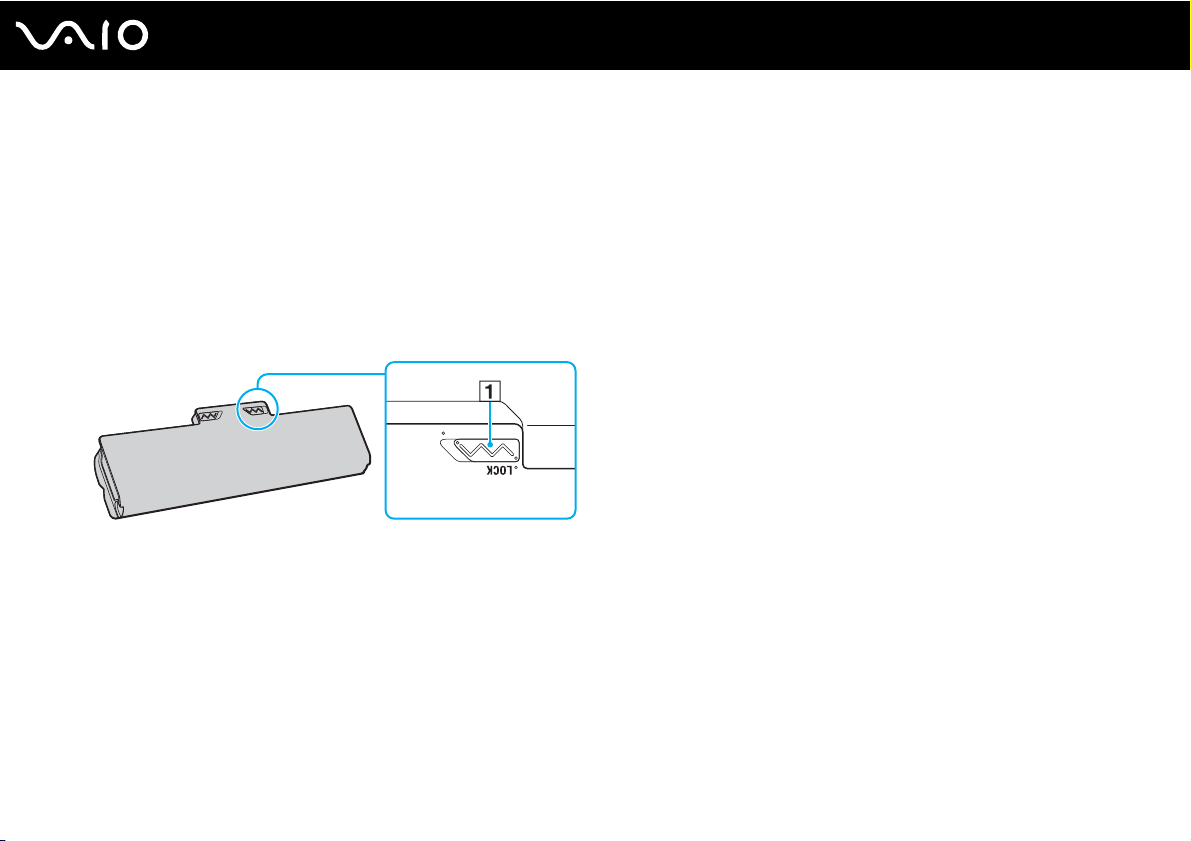
Utilisation du module batterie
Le module batterie fourni avec votre ordinateur n'est pas complètement chargé lors de la livraison.
Installation du module batterie
Pour installer le module batterie
1 Mettez l'ordinateur hors tension et fermez l'écran LCD.
2 Faites glisser le bouton de verrouillage de la batterie LOCK (1) vers l'intérieur.
25
nN
Mise en route
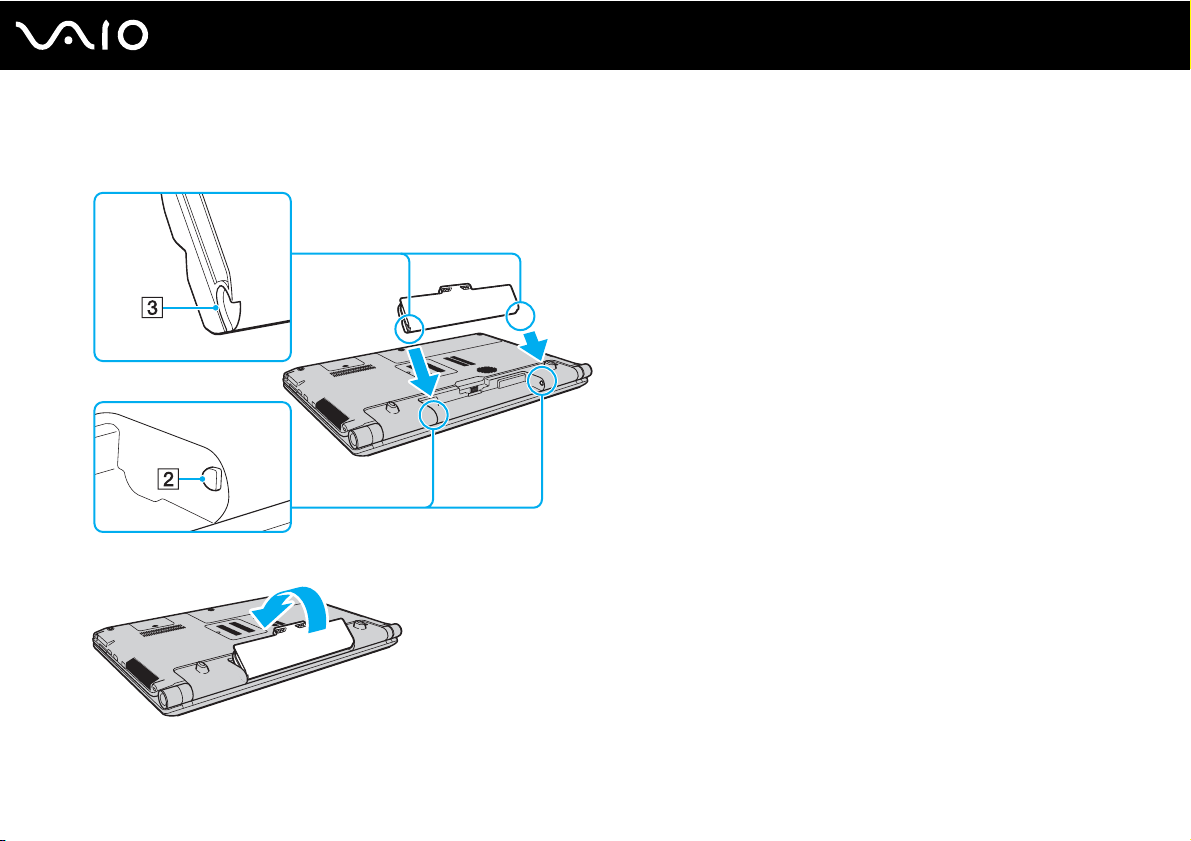
26
nN
Mise en route
3 Insérez le module batterie en diagonale dans son logement jusqu'à ce que les saillies (2) situées de part et d'autre du
logement rentrent dans les coches en U (3) sur les côtés de la batterie.
4 Placez le module batterie dans son logement jusqu'à ce qu'un déclic se produise.
5 Faites glisser le bouton de verrouillage de la batterie LOCK vers l'extérieur pour fixer le module batterie à l'ordinateur.
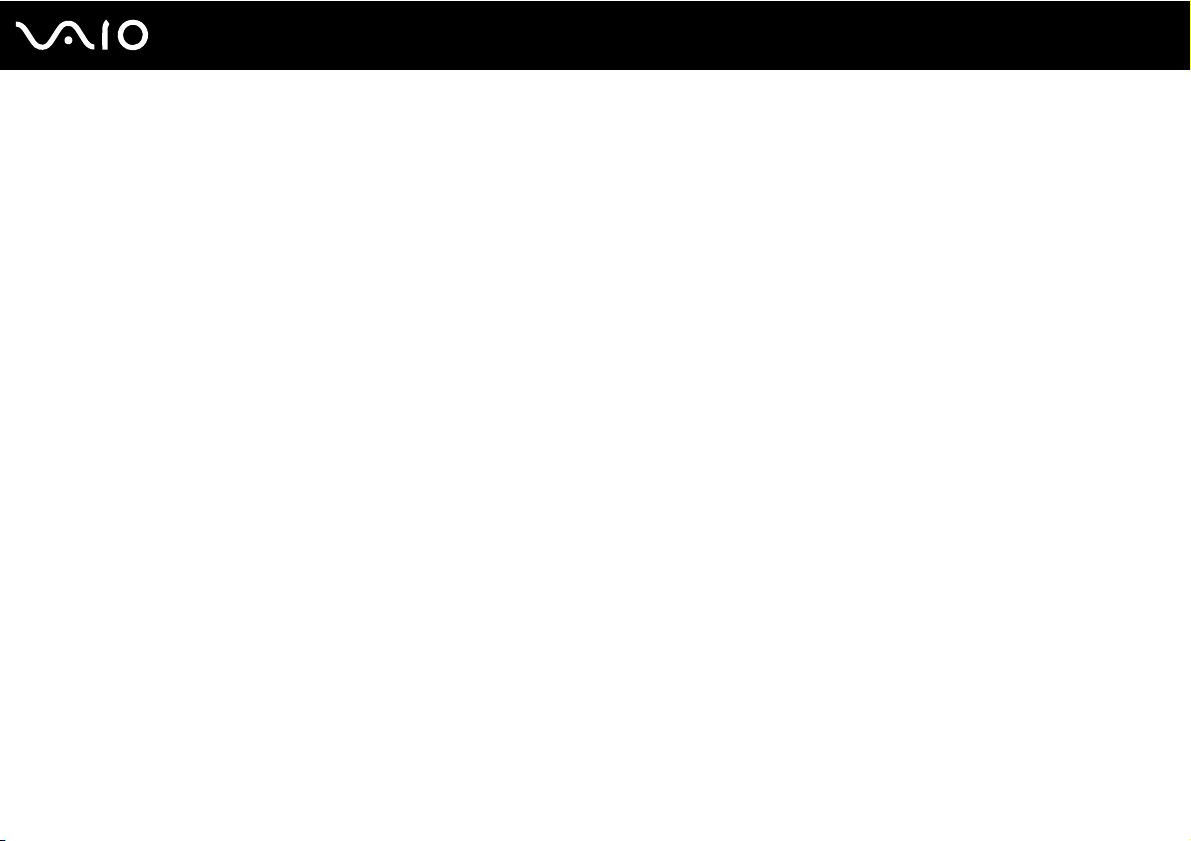
Mise en route
Lorsque l'ordinateur est directement connecté au secteur et qu'un module batterie est installé, l'ordinateur utilise l'alimentation secteur.
!
Certaines batteries rechargeables ne répondent pas aux normes de qualité et de sécurité de Sony. Pour des raisons de sécurité, cet ordinateur ne peut
fonctionner qu'avec des modules batterie de marque Sony conçues pour ce modèle. Si un module batterie non autorisé est installé, la batterie ne sera
pas chargée et l'ordinateur ne fonctionnera pas.
27
nN
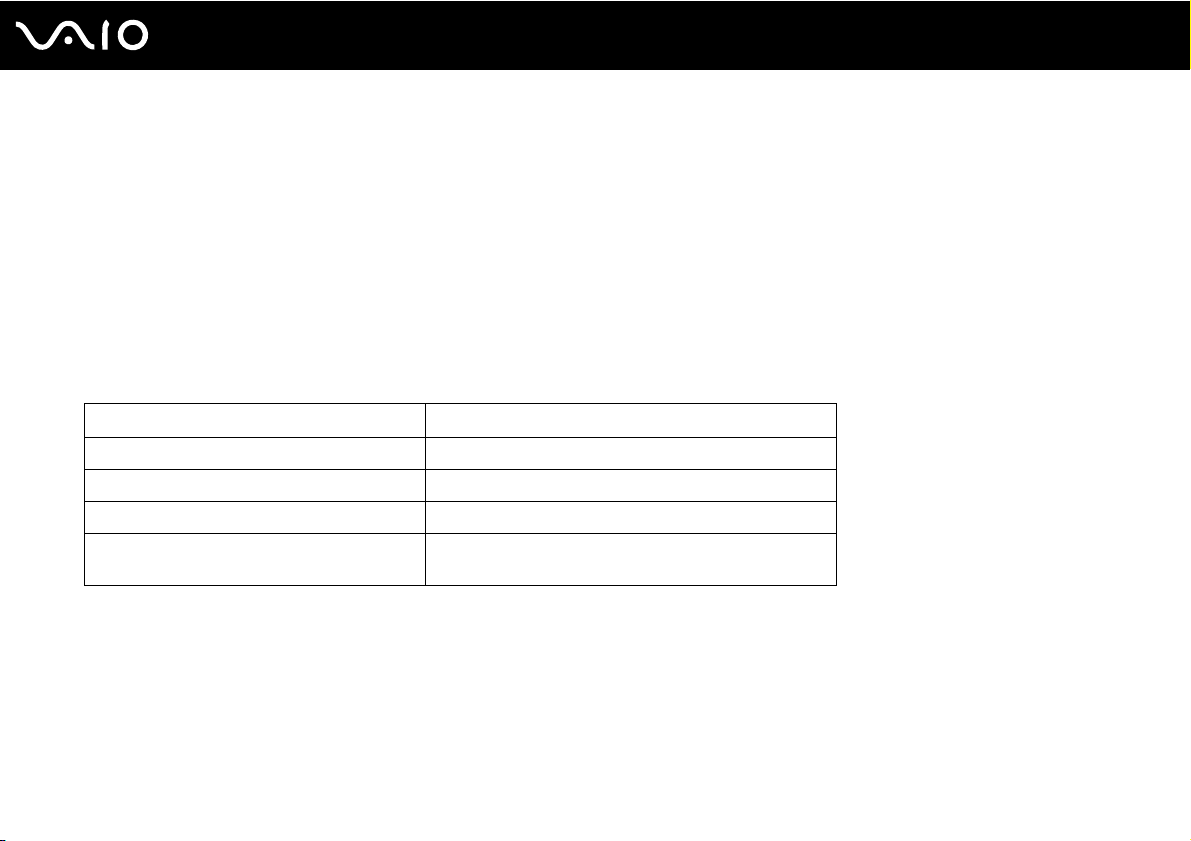
Chargement du module batterie
Le module batterie fourni avec votre ordinateur n'est pas complètement chargé lors de la livraison.
Pour charger le module batterie
1 Installez le module batterie.
2 Branchez l'ordinateur sur une alimentation secteur à l'aide de l'adaptateur secteur.
L'indicateur de charge s'allume lorsque le module batterie est en charge. Lorsque le module de batterie est chargé
au niveau maximal que vous avez choisi avec les fonctions de charge de la batterie, l'indicateur de charge s'éteint.
Pour sélectionner le niveau maximum de charge souhaité, reportez-vous à la section Utilisation des Fonctions de
charge de la batterie (Battery Charge Functions) (à la page 30).
État du témoin de charge Signification
Allumé en orange Le module batterie est en cours de charge.
Clignote avec le témoin vert d'alimentation Le module batterie est presque déchargé. (mode normal)
Clignote avec le témoin orange d'alimentation Le module batterie est presque déchargé. (mode veille)
Clignote rapidement en orange Une erreur de batterie s'est produite (module batterie
défectueux ou déverrouillé).
28
nN
Mise en route
!
Dès la première fois, vous pouvez charger le module batterie en suivant la procédure courante décrite dans ce manuel.
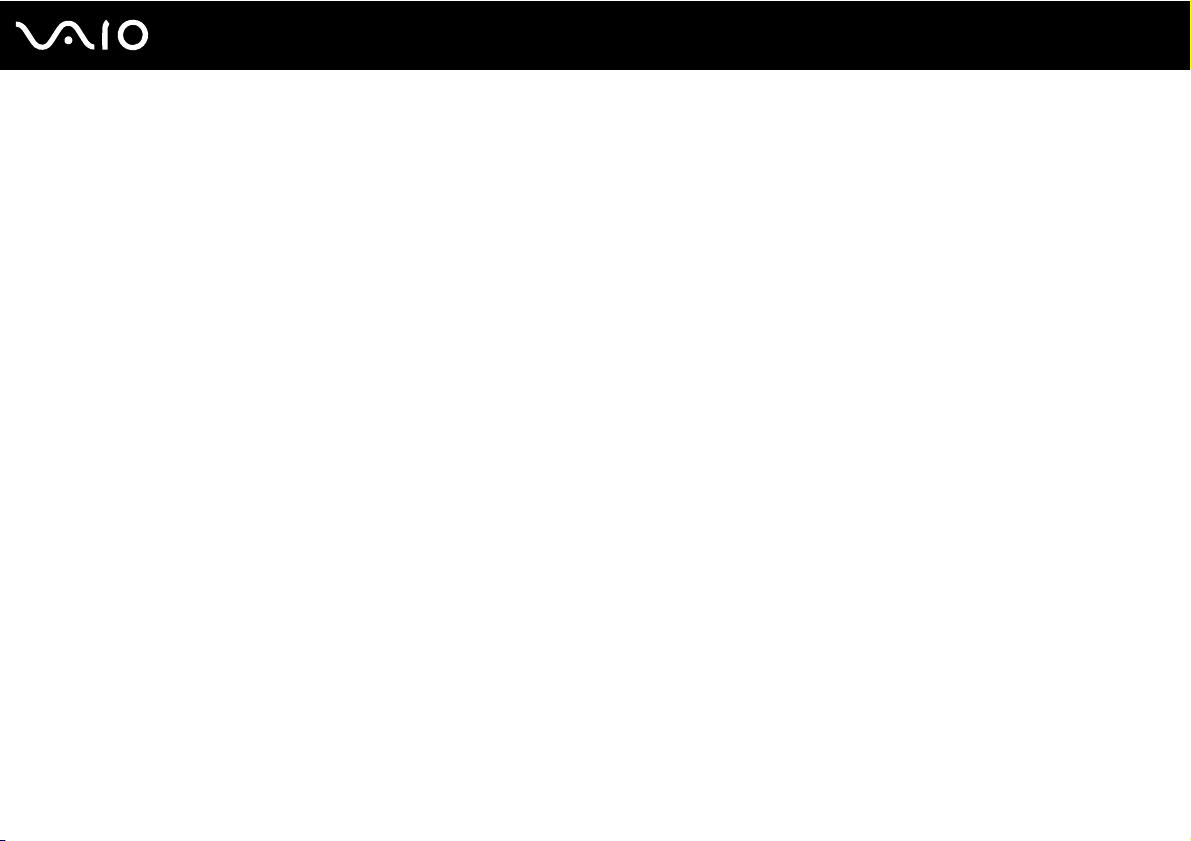
Mise en route
Laissez le module batterie dans l'ordinateur lorsque celui-ci est directement connecté au secteur. Le module batterie continue à se charger pendant
l'utilisation de l'ordinateur.
Si le niveau de la batterie passe en dessous de 10 %, connectez l'adaptateur secteur pour recharger le module batterie ou mettez l'ordinateur hors
tension et installez un module batterie complètement chargé.
Votre ordinateur est fourni avec un module batterie lithium ion pouvant être rechargé à tout moment. Le fait de recharger un module batterie partiellement
déchargé n'affecte en rien sa longévité.
Pendant l'utilisation de certaines applications ou certains périphériques, l'ordinateur peut ne pas passer en mode de mise en veille prolongée,
même lorsque la batterie est presque déchargée. Pour éviter de perdre des données en cas d'alimentation par batterie, nous vous recommandons de
les enregistrer fréquemment et d'activer manuellement un mode de gestion de l'alimentation approprié (Mise en veille ou Mise en veille prolongée,
par exemple).
Si le module batterie vient à se décharger complètement alors que l'ordinateur est en mode de mise en veille, vous perdrez toutes les données non
encore enregistrées. Il ne sera pas possible de rétablir la précédente session de travail. Aussi, pour éviter de perdre vos données, enregistrez-les
régulièrement.
Lorsque l'ordinateur est directement connecté au secteur et qu'un module batterie est installé, l'ordinateur utilise l'alimentation secteur.
29
nN
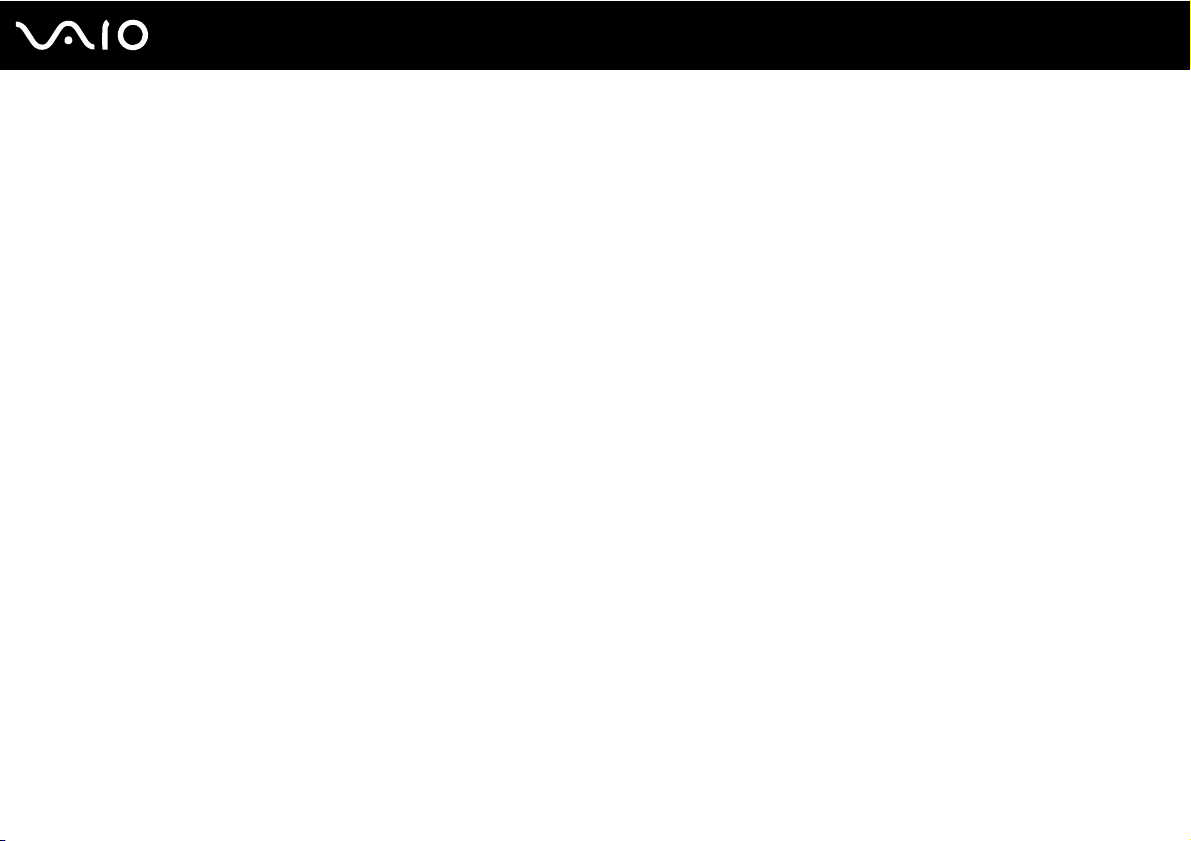
30
nN
Mise en route
Utilisation des Fonctions de charge de la batterie (Battery Charge Functions)
Vous pouvez personnaliser le mode de chargement actuel de la batterie grâce aux Fonctions de charge de la batterie
(Battery Charge Functions). Afin de prolonger la durée de vie de la batterie, activez la fonction d'entretien de la batterie.
Pour activer la fonction d'entretien de la batterie
1 Cliquez sur Démarrer, Tous les programmes, puis sur VAIO Control Center.
2 Cliquez sur Gestion de l'alimentation (Power Management) et Fonctions de charge de la batterie (Battery Charge
Functions).
3 Cliquez sur Avancés (Advanced).
4 Activez la case à cocher Activer la fonction d'entretien de la batterie (Enable Battery Care Function).
5 Sélectionnez le niveau de charge maximal voulu.
6 Cliquez sur OK.
Pour vérifier la capacité de charge de la batterie
Suivez les étapes 1 à 3 de la section Pour activer la fonction d'entretien de la batterie ci-dessus et vérifiez les informations
affichées. Si la capacité de charge de la batterie est faible, remplacez le module batterie par un nouveau module de marque
Sony.
